Page 1
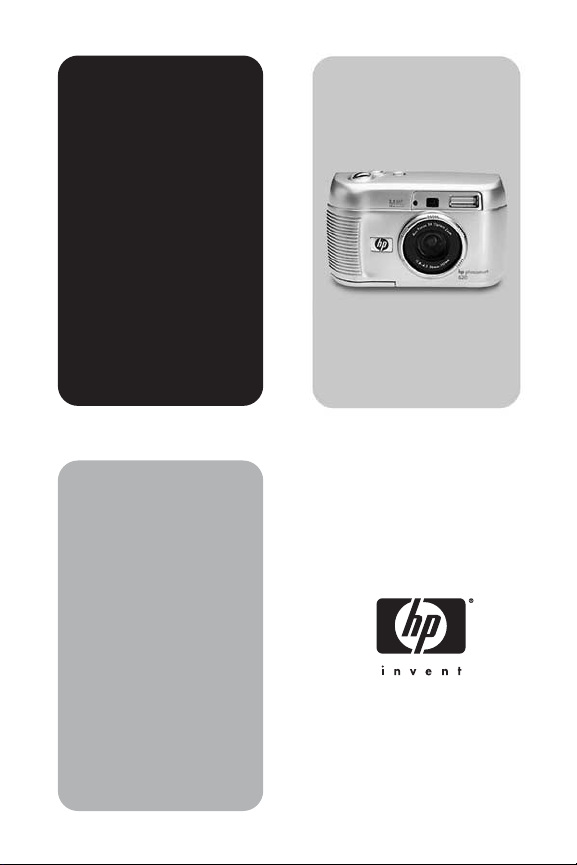
hp
photosmart
serie 620
digitale
camera
gebruikers-
handleiding
Page 2
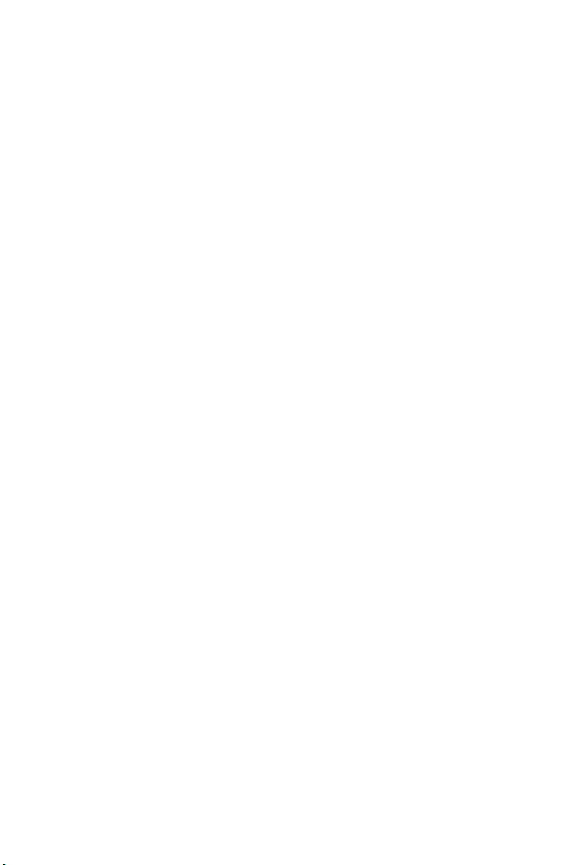
Page 3
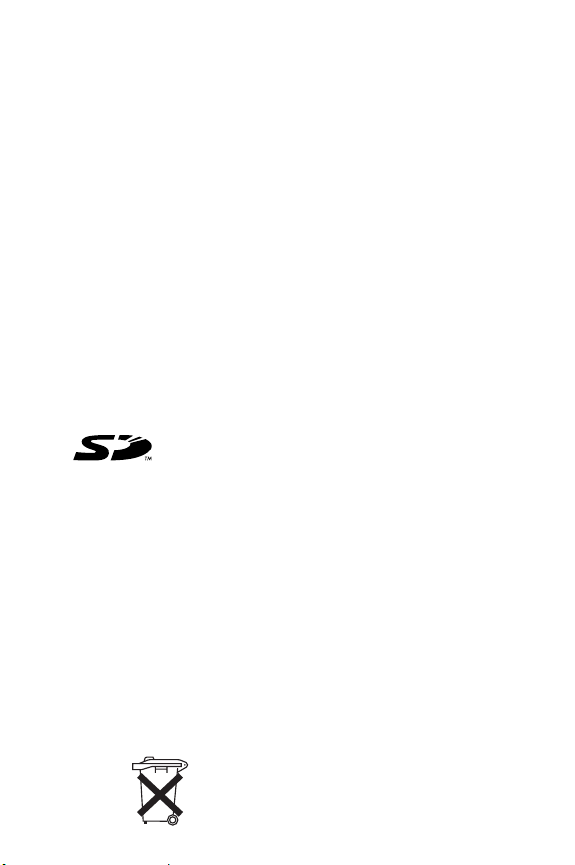
Informatie over handelsmerken en auteursrechten
© Copyright 2002 Hewlett-Packard Company
Alle rechten voorbehouden. Niets uit dit document mag
worden gefotokopieerd, verveelvoudigd of vertaald in een
andere taal zonder de voorafgaande schriftelijke toestemming
van Hewlett-Packard Company.
De informatie in dit document kan zonder voorafgaande
kennisgeving worden gewijzigd. Hewlett-Packard is niet
aansprakelijk voor fouten in dit document of voor schade die
voortvloeit uit de terbeschikkingstelling, de kwaliteit of het
gebruik van dit materiaal.
Microsoft® en Windows® zijn geregistreerde handelsmerken
van Microsoft Corporation.
Apple, Macintosh en Mac zijn geregistreerde handelsmerken
van Apple Computer, Inc.
Het SD-logo is een handelsmerk.
Verstandig omgaan met afval
Dit HP-product bevat de volgende materialen die mogelijk niet
als gewoon afval kunnen worden weggegooid:
z Alkalimangaandioxide-zink- of
lithiumijzerdisulfidebatterijen (type AA).
z Lood in het soldeer en bepaalde circuits.
Het is mogelijk dat er uit milieuoverwegingen regels bestaan
voor de verwerking van deze materialen. Neem voor informatie
over afvalscheiding of hergebruik contact op met de
gemeentereiniging of de EIA (Electronic Industries Alliance)
(www.eiae.org).
Bij dit product zijn batterijen geleverd.
Wanneer deze leeg zijn, moet u ze niet
weggooien maar inleveren als KCA.
Page 4

Page 5
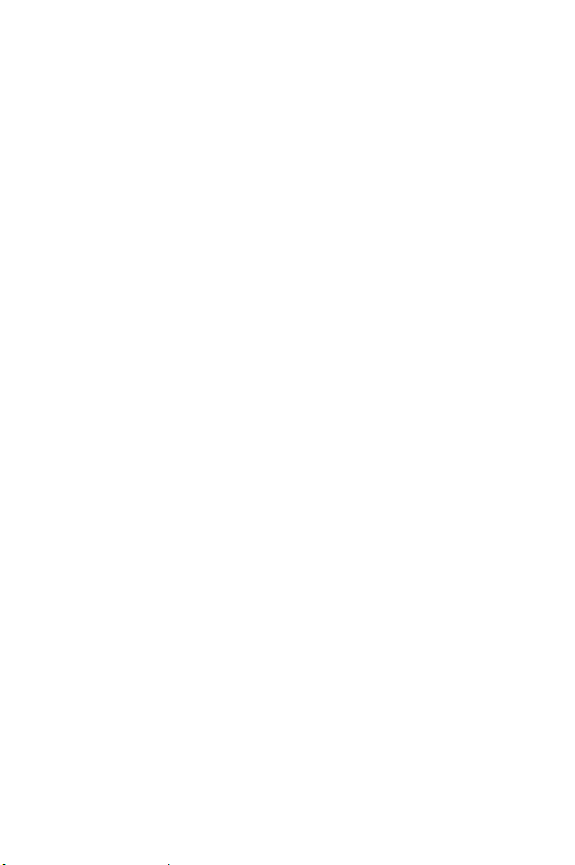
Inhoud
1-Aan de slag
Cameraonderdelen . . . . . . . . . . . . . . . . . . . . . . . . . . 8
Installatie . . . . . . . . . . . . . . . . . . . . . . . . . . . . . . . . 13
Het polsbandje bevestigen. . . . . . . . . . . . . . . . . 13
De batterijen plaatsen. . . . . . . . . . . . . . . . . . . . 13
De (optionele) geheugenkaart plaatsen . . . . . . . 14
De voeding inschakelen . . . . . . . . . . . . . . . . . . 14
De taal kiezen . . . . . . . . . . . . . . . . . . . . . . . . . 15
De datum en tijd instellen . . . . . . . . . . . . . . . . . 15
De software installeren . . . . . . . . . . . . . . . . . . . 16
Windows . . . . . . . . . . . . . . . . . . . . . . . . . 16
Macintosh. . . . . . . . . . . . . . . . . . . . . . . . . 17
2-Foto's en videoclips maken
Foto's maken. . . . . . . . . . . . . . . . . . . . . . . . . . . . . . 19
Werken met de focusvergrendeling . . . . . . . . . . 20
Werken met directe controle . . . . . . . . . . . . . . . 20
Videoclips opnemen . . . . . . . . . . . . . . . . . . . . . . . . 21
De voorbeeldmodus gebruiken . . . . . . . . . . . . . . . . . 22
De zelfontspanner gebruiken . . . . . . . . . . . . . . . . . . 23
De zoomfunctie gebruiken . . . . . . . . . . . . . . . . . . . . 23
Optisch zoomen. . . . . . . . . . . . . . . . . . . . . . . . 23
Digitaal zoomen. . . . . . . . . . . . . . . . . . . . . . . . 24
De flitser gebruiken . . . . . . . . . . . . . . . . . . . . . . . . . 25
De opnamekwaliteit wijzigen . . . . . . . . . . . . . . . . . . 26
3-De afspeelmodus en het hoofdmenu gebruiken
De afspeelmodus gebruiken . . . . . . . . . . . . . . . . . . . 29
Opnames bekijken . . . . . . . . . . . . . . . . . . . . . . 30
Videoclips opnemen . . . . . . . . . . . . . . . . . . . . . 31
Het hoofdmenu gebruiken . . . . . . . . . . . . . . . . . . . . 31
Foto’s draaien . . . . . . . . . . . . . . . . . . . . . . . . . 32
Opnames verwijderen. . . . . . . . . . . . . . . . . . . . 33
3
Page 6
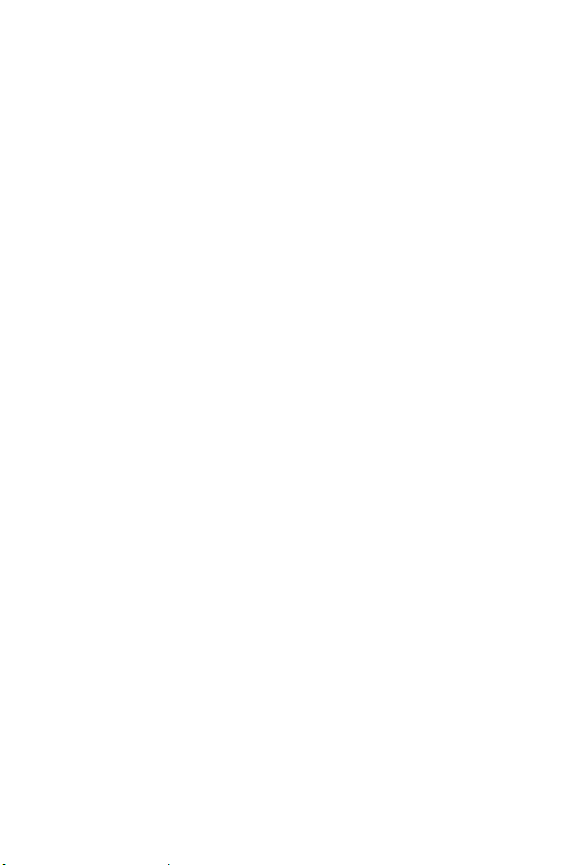
Opnames als schets bekijken . . . . . . . . . . . . . . .34
Opnames vergroten. . . . . . . . . . . . . . . . . . . . . .34
Het menu Setup (Instellingen) gebruiken . . . . . . .35
Date & Time (Datum & tijd) . . . . . . . . . . . . .35
Welcome Screen (Welkomstscherm). . . . . . .35
USB Configuration (USB-configuratie) . . . . .36
Move images to Card
(Opnames naar kaart verplaatsen). . . . . . . .37
Language (Taal) . . . . . . . . . . . . . . . . . . . . .38
Exit (Afsluiten) . . . . . . . . . . . . . . . . . . . . . .38
4-Werken met hp instant share
Foto’s delen via hp instant share . . . . . . . . . . . . . . . .41
Werken met de hp instant share e-mailservice . . . . . .41
E-mailadressen toevoegen, wijzigen en
verwijderen. . . . . . . . . . . . . . . . . . . . . . . . . . . .42
Opnames selecteren die u per e-mail wilt
versturen. . . . . . . . . . . . . . . . . . . . . . . . . . . . . .43
Windows. . . . . . . . . . . . . . . . . . . . . . . . . .44
Macintosh . . . . . . . . . . . . . . . . . . . . . . . . .44
5-Opnames ontladen, afdrukken en weergeven . . . . . . . . . .
Ontladen op een computer . . . . . . . . . . . . . . . . . . . .45
Opnames afdrukken. . . . . . . . . . . . . . . . . . . . . . . . .46
Opnames weergeven op een tv . . . . . . . . . . . . . . . . .47
Een diavoorstelling weergeven . . . . . . . . . . . . . .47
6-Probleemoplossing en ondersteuning
Problemen en oplossingen. . . . . . . . . . . . . . . . . . . . .51
Foutberichten . . . . . . . . . . . . . . . . . . . . . . . . . . . . . .60
Foutberichten op de camera. . . . . . . . . . . . . . . .60
Foutberichten op de computer . . . . . . . . . . . . . .65
Hulp en ondersteuning . . . . . . . . . . . . . . . . . . . . . . .65
Help-informatie op het web . . . . . . . . . . . . . . . .65
HP-productondersteuning . . . . . . . . . . . . . .65
De HP-website voor digitale fotografie . . . . .65
4 hp photosmart 620 gebruikershandleiding
Page 7
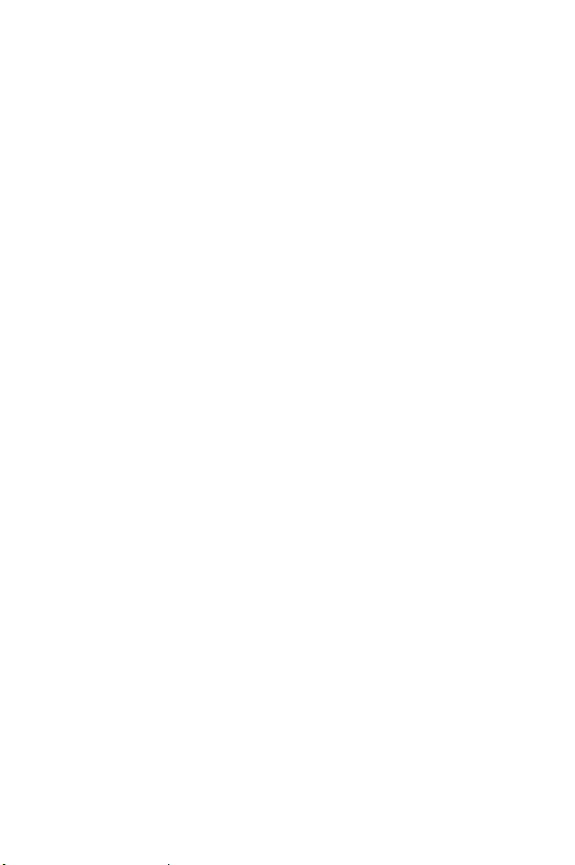
De HP-website met toegankelijkheids-
informatie . . . . . . . . . . . . . . . . . . . . . . . . . 66
Contact opnemen met hp customer support. . . . . 66
Wat kan hp voor u betekenen?. . . . . . . . . . 66
Voordat u belt. . . . . . . . . . . . . . . . . . . . . . 66
Ondersteuning in de Verenigde Staten . . . . . . . 67
Een jaar lang gratis telefonische
ondersteuning . . . . . . . . . . . . . . . . . . . . . . 67
Na het eerste jaar . . . . . . . . . . . . . . . . . . . 67
Ondersteuning wereldwijd . . . . . . . . . . . . . . . . 68
Beperkte garantie van Hewlett-Packard. . . . . . . . . . . 71
Informatie over de voorschriften. . . . . . . . . . . . . 73
Bijlage A: Batterijen en accessoires
Omgaan met batterijen . . . . . . . . . . . . . . . . . . . . . . 75
De werkingsduur van batterijen verlengen . . . . . 76
Oplaadbare batterijen . . . . . . . . . . . . . . . . . . . 76
Energiebesparing. . . . . . . . . . . . . . . . . . . . . . . 76
Accessoires aanschaffen . . . . . . . . . . . . . . . . . . . . . 77
Bijlage B: camerabasisstation
Opnames ontladen op een computer via het
basisstation. . . . . . . . . . . . . . . . . . . . . . . . . . . . . . . 81
Opnames afdrukken via het basisstation . . . . . . . . . . 82
Opnames weergeven op een tv via het basisstation . . 82
Bijlage C: Naslaginformatie
Cameraspecificaties. . . . . . . . . . . . . . . . . . . . . . . . . 83
5
Page 8
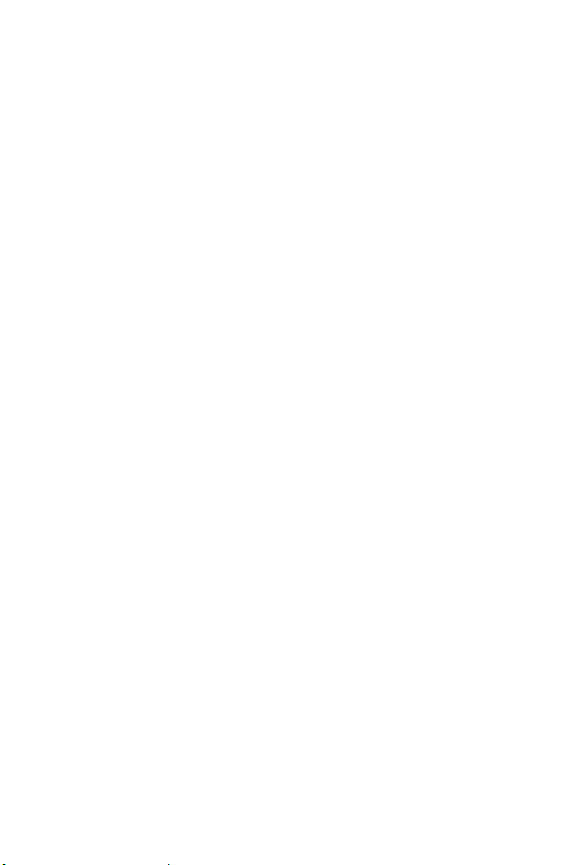
6 hp photosmart 620 gebruikershandleiding
Page 9

Aan de slag
1
De digitale camera HP Photosmart 620 heeft een resolutie van
2,1 megapixels en beschikt over een optische zoomcapaciteit
van 3x, een digitale zoomcapaciteit van 4x en 8 MB intern
geheugen. Als u meer geheugen nodig hebt, kunt u een
optionele geheugenkaart aanschaffen.
Via het menu Delen kunt u de opnames selecteren die u wilt
afdrukken of per e-mail verzenden. Vervolgens kunt u de
geselecteerde foto's automatisch laten versturen of afdrukken
wanneer u de camera op de computer aansluit. Op bepaalde
HP-printers kunt u de geselecteerde foto's ook rechtstreeks
afdrukken. U hoeft de computer dan helemaal niet te
gebruiken.
Voor meer gebruiksgemak kunt u het camerabasisstation
HP Photosmart 8881 aanschaffen. Dankzij het
camerabasisstation kunt u op eenvoudige wijze opnames op
een computer downloaden, opnames op een printer afdrukken
of deze een voor een of als diavoorstelling op een
televisietoestel bekijken.
OPMERKING Bij de camera wordt
een inzetstuk voor het
camerabasisstation geleverd.
Met behulp van dit inzetstuk kunt
u uw camera (en andere
camera's van hetzelfde model)
in het HP-camerabasisstation plaatsen. Gebruik het
inzetstuk nooit zonder het camerabasisstation en gooi het
vooral NIET weg. De gebruiksaanwijzingen voor het
inzetstuk vindt u bij het camerabasisstation en in bijlage B
van deze handleiding.
1-Aan de slag 7
Page 10
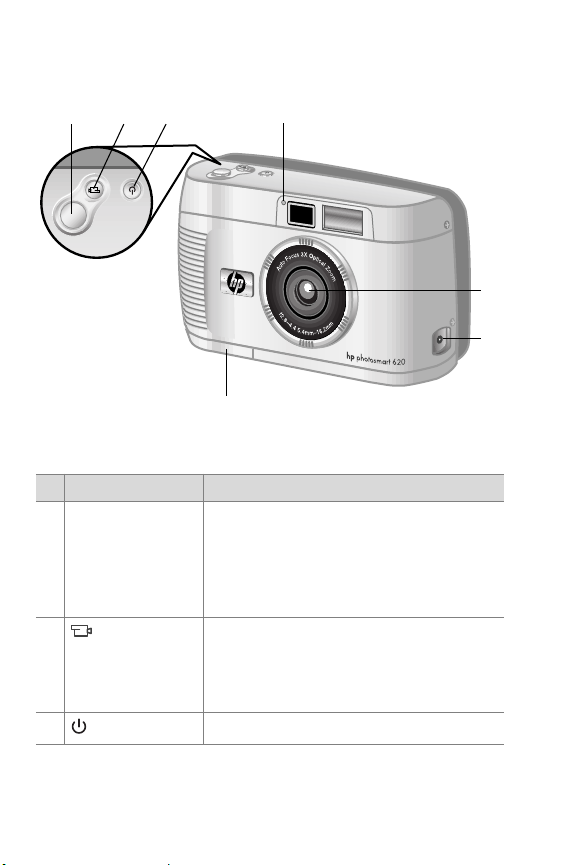
Cameraonderdelen
3
2
1
# Naam Beschrijving
1Knop Sluiter Door deze knop half in te drukken stelt
u scherp en vergrendelt u de belichting
van de camera, en door deze
helemaal in te drukken maakt u een
foto.
2
3
Knop Video
Knop Aan/uit
Hiermee neemt u een videoclip op. U
start de opname met één druk op de
knop en u stopt de opname door nog
een keer te drukken.
Hiermee zet u de camera aan en uit.
4
7
5
6
8 hp photosmart 620 gebruikershandleiding
Page 11
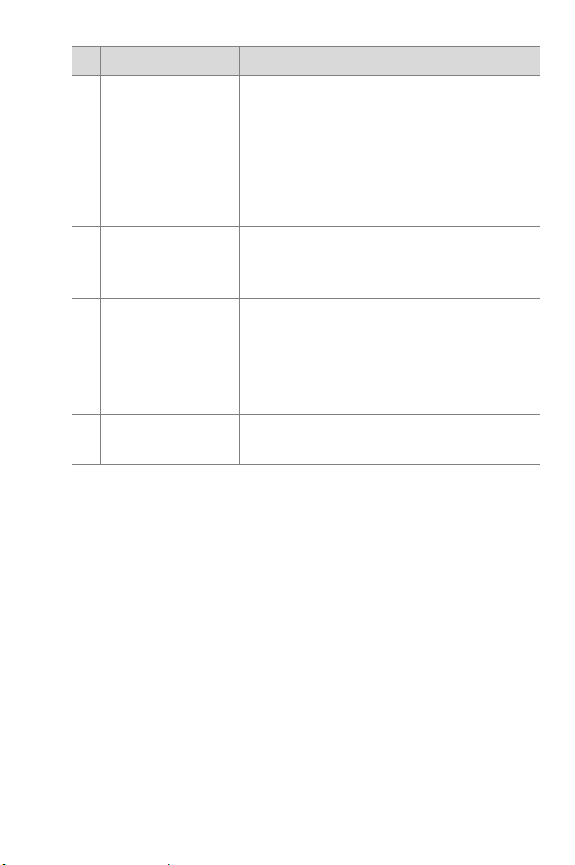
# Naam Beschrijving
4Video-/
zelfontspannerlampje
z Een onderbroken brandend rood
lampje geeft aan dat er een videoopname wordt gemaakt.
z Een knipperend rood lampje geeft
aan dat de zelfontspanner is
geactiveerd.
5 Zoomlens Met de optische zoomlens (3x) kunt u
zowel tele- als groothoekopnames
maken.
6 Aansluiting voor
voedingsadapter
Hierop kunt u een optionele HPnetvoedingsadapter aansluiten als u de
camera wilt gebruiken zonder
batterijen of als u de optionele
oplaadbare batterijen wilt opladen.
7Klepje van
Geeft toegang tot het batterijvak.
batterijvak
1-Aan de slag 9
Page 12
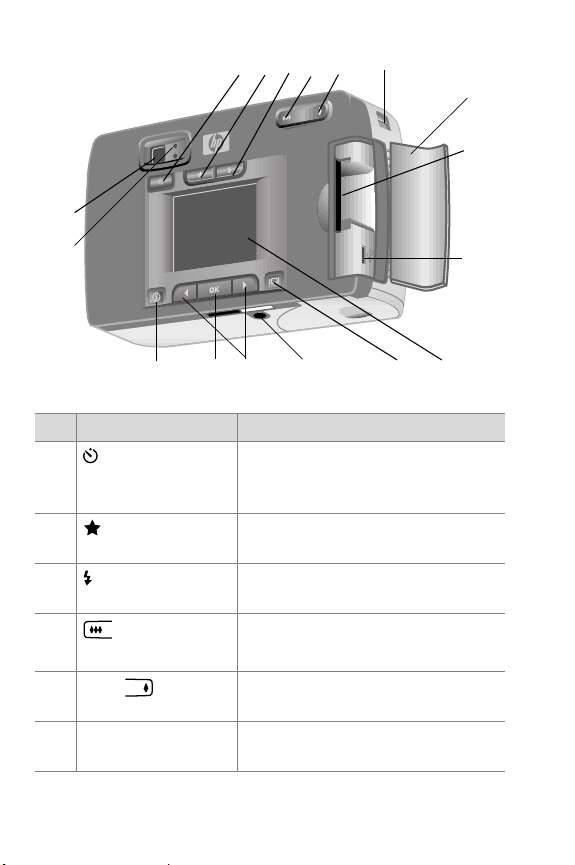
24
23
8910
11 12 13
14
15
16
22
21
20
19
18
17
# Naam Beschrijving
8
Zelfontspanner
Knop
Hiermee activeert u de
zelfontspanner (10 seconden) voor
foto’s en videoclips.
9
10
11
Knop Kwa litei t
Knop Flitser
Knop
Uitzoomen
12
Knop Inzoomen
13 Bevestigingspunt
voor polsbandje
10 hp photosmart 620 gebruikershandleiding
Hiermee verhoogt u de beeldkwaliteit van goed tot beter en best
Hiermee selecteert u de instelling
voor de Flitser.
Hiermee kunt u de lens in de
groothoekstand zetten.
Hiermee kunt u de lens in de
telestand zetten.
Hier kunt u het polsbandje
bevestigen.
Page 13
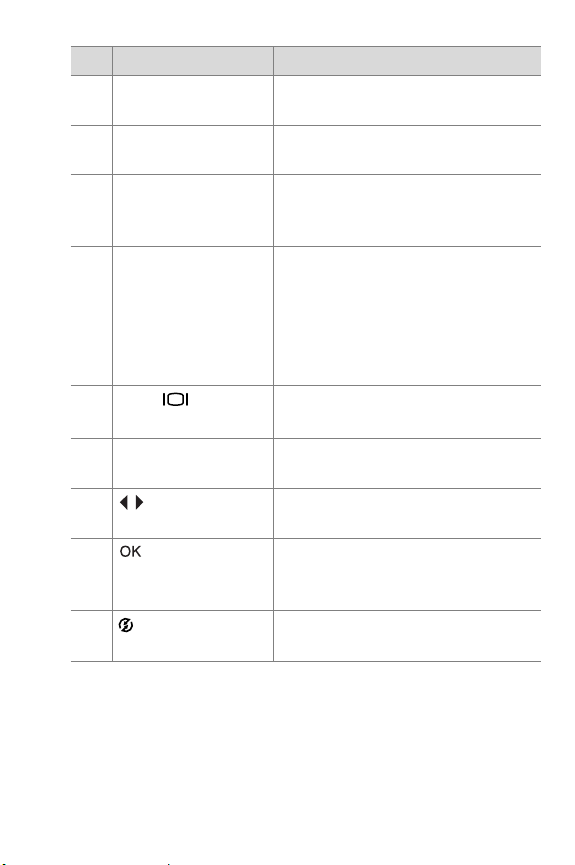
# Naam Beschrijving
14 Klepje van vak voor
geheugenkaart
Geeft toegang tot de geheugenkaart en de USB-aansluiting.
15 Geheugenkaartsleuf In deze sleuf plaatst u de
geheugenkaart.
16 USB-aansluiting Hier kunt u een computer of een
printer aansluiten via een USBkabel.
17 LCD-scherm Hier verschijnen menu's waarmee
u de camera kunt bedienen. Tevens
kunt u op dit scherm een voorbeeld
van de foto bekijken en de
eenmaal genomen foto achteraf
nog eens bekijken.
18
Knop LCD-
scherm
19 Bevestigingspunt
voor statief
20
Pijltoetsen
Hiermee schakelt u de voorbeeldmodus in of het LCD-scherm uit.
Hiermee kunt u de camera op een
statief plaatsen.
Hiermee kunt u menuopties kiezen
en door opnames navigeren.
21
knop
Hiermee kunt u overschakelen op
de afspeelmodus en menuopties
selecteren.
22
Knop Delen
Hiermee schakelt u het menu HP
Instant Share in en uit.
1-Aan de slag 11
Page 14
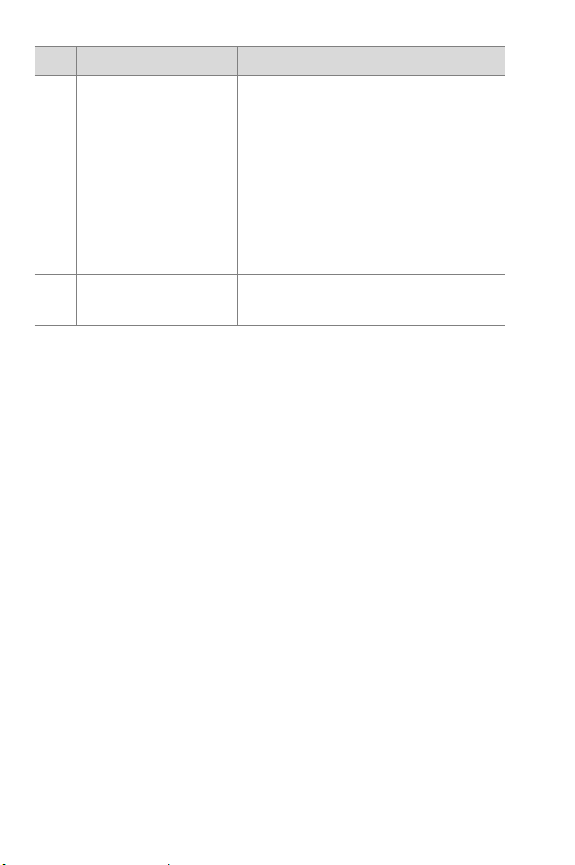
# Naam Beschrijving
23 Zoekerlampje z Een knipperend oranje lampje
geeft aan dat de camera bezig
is of dat er een fout optreedt.
z Een knipperend groen lampje
geeft aan dat de camera zich
niet kan scherpstellen of dat u
de camera stil moet houden
voor een lange belichtingstijd.
24 Optische zoeker Hiermee kunt u het onderwerp van
de foto inkaderen.
12 hp photosmart 620 gebruikershandleiding
Page 15
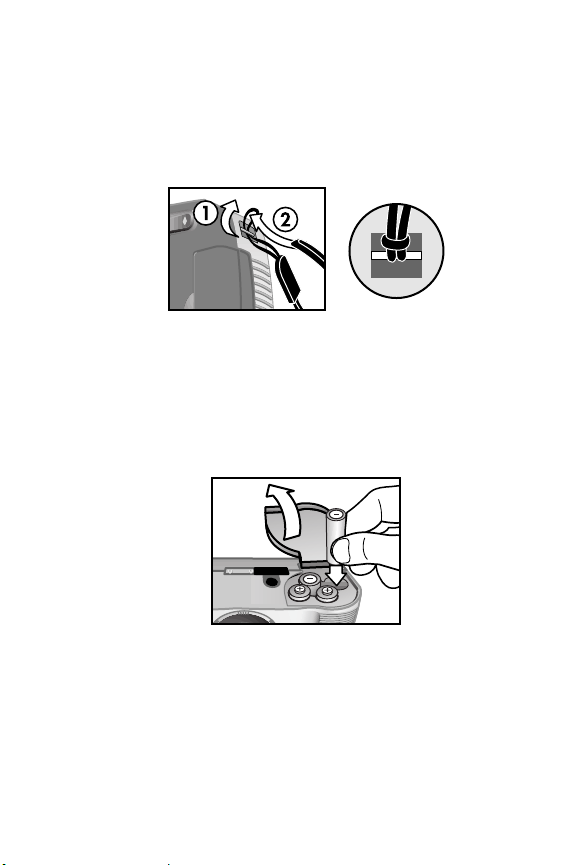
Installatie
Het polsbandje bevestigen
Bevestig het polsbandje zoals wordt aangegeven in de
illustratie.
OPMERKING Het polsbandje laat zich het makkelijkst
bevestigen vanaf de onderkant van de camera.
De batterijen plaatsen
1 Open de batterijklep aan de onderzijde van de camera.
2 Plaats de batterijen zoals aangegeven.
OPMERKING Zie Bijlage A: Batterijen en accessoires op
pagina 75 voor meer informatie over batterijen.
1-Aan de slag 13
Page 16
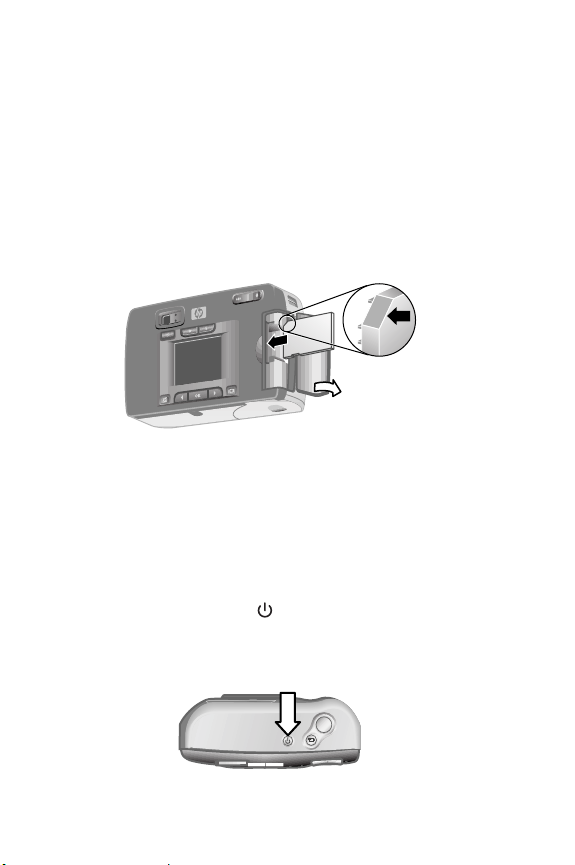
De (optionele) geheugenkaart plaatsen
Uw digitale camera bevat 8 MB (megabyte) intern geheugen
voor de opslag van foto’s en videoclips. Als u meer foto’s en
videoclips wilt opslaan, kunt u een (afzonderlijk aan te
schaffen) geheugenkaart gebruiken. Nadat u opnames hebt
ontladen op een computer, kunt u de kaart opnieuw gebruiken.
1 Open het klepje van de geheugenkaartsleuf.
2 Plaats de geheugenkaart op de aangegeven manier.
3 Sluit en vergrendel het klepje van de geheugenkaartsleuf.
U kunt de geheugenkaart verwijderen door deze uit de
kaartsleuf te trekken.
De voeding inschakelen
z Druk op de knop Aan/uit om de camera aan te zetten.
Wanneer de camera gereed is, brandt het oranje
zoekerlampje ononderbroken.
14 hp photosmart 620 gebruikershandleiding
Page 17
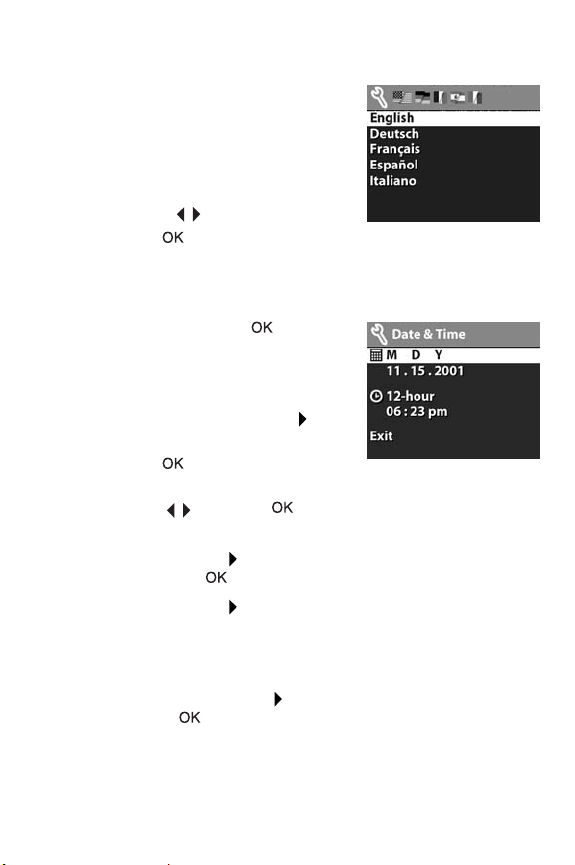
De taal kiezen
Wanneer u de camera voor het eerst
aanzet, verschijnt het volgende
scherm en wordt u gevraagd een taal
te kiezen.
1 Ga naar de gewenste taal door de
pijltoetsen te gebruiken.
2 Druk op om de gemarkeerde
taal te kiezen.
De datum en tijd instellen
1 Druk net zo lang op totdat de
gewenste datumnotatie wordt
weergegeven
(M = maand, D = dag, Y = jaar).
Druk op de rechterpijltoets om
de datum te markeren.
2 Druk op om de eerste waarde
te selecteren en wijzig deze vervolgens met behulp van de
knoppen . Druk op om uw keuze te bevestigen. Stel
de overige waarden op dezelfde manier in.
3 Druk op de knop om de tijdnotatie te markeren en druk
vervolgens op om wijzigingen aan te brengen.
4 Druk op de knop om de tijd te markeren. Stel de
tijdwaarden op dezelfde manier in als de datumwaarden
(zie stap 2).
5 Wanneer u klaar bent met het instellen van de datum en
tijd, drukt u op de knop om Exit (Afsluiten) te markeren en
drukt u op .
1-Aan de slag 15
Page 18
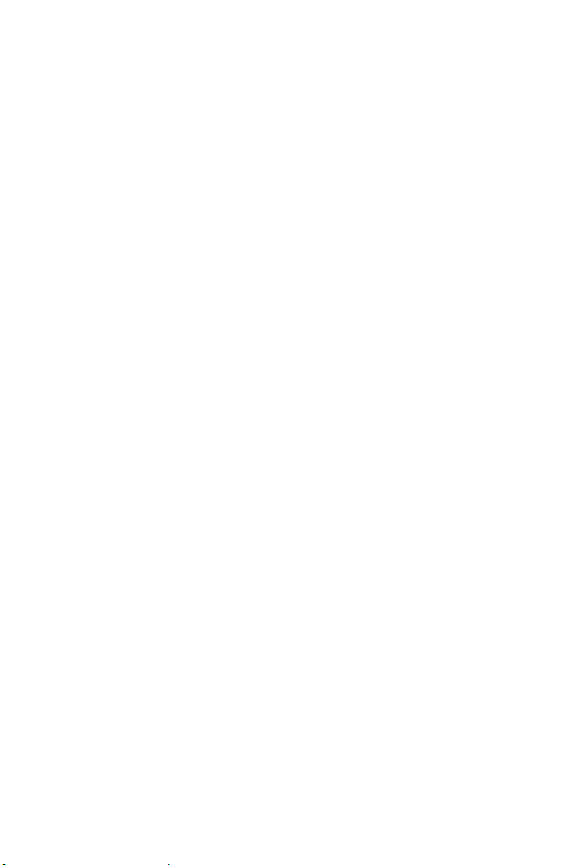
Als u de batterijen uit de camera verwijdert en deze niet
binnen tien minuten terugplaatst, kan het zijn dat u de datum
en tijd opnieuw moet instellen. Zie Bijlage A: Batterijen en
accessoires op pagina 75 voor meer informatie over batterijen.
De software installeren
Met de software kunt u opnames van de camera ontladen en
deze bekijken, afdrukken of per e-mail versturen. Bovendien
kunt u er het menu Delen van de camera mee configureren.
OPMERKING voor Windows-gebruikers: voor een goede
werking van de HP-software voor foto- en beeldbewerking
moet u beschikken over Internet Explorer 5.0 (Service
Pack 2) .
Windows
1 Plaats de cd met de HP-software voor foto- & beeld-
bewerking in het cd-station van de computer. Het
installatievenster wordt automatisch weergegeven.
OPMERKING Als het installatievenster niet uit zichzelf
verschijnt, klikt u op Start en kiest u Uitvoeren. Typ
X:\Setup.exe
aangeeft.
2 Klik op Volgende en installeer de software aan de hand van
de aanwijzingen op het scherm.
Zo installeert u de bonussoftware:
1 Klik op Start, kies Uitvoeren en typ de volgende opdracht in
het vak Openen:
van het cd-station aangeeft).
2 Klik op OK en installeer de bonussoftware aan de hand van
de aanwijzingen op het scherm.
, waarbij X de letter van het cd-station
X:\Bonus\setup.exe
(waarbij X de letter
16 hp photosmart 620 gebruikershandleiding
Page 19
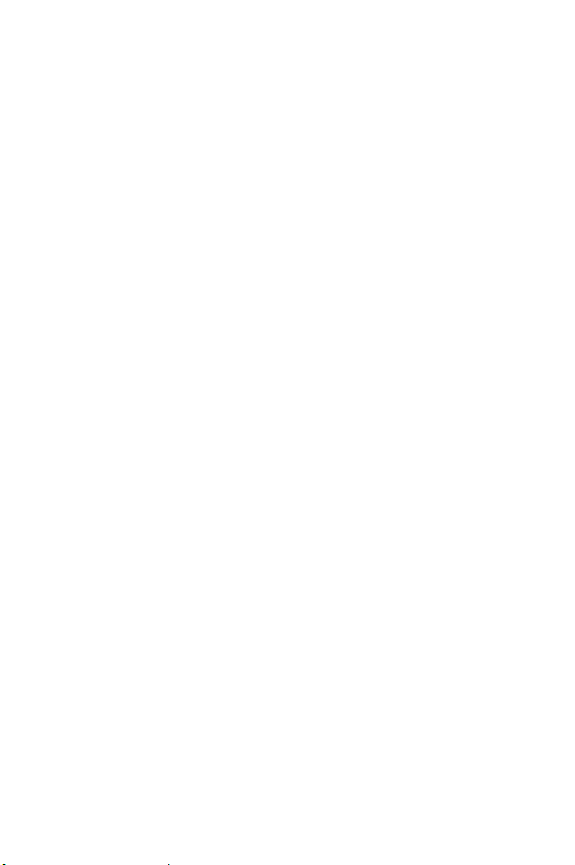
Macintosh
1 Plaats de cd met de HP-software voor foto- &
beeldbewerking in het cd-station van de computer.
2 Dubbelklik op het pictogram van het cd-station op het
bureaublad.
3 Dubbelklik op het pictogram van het installatieprogramma.
4 Installeer de software aan de hand van de aanwijzingen op
het scherm.
Zo installeert u de bonussoftware:
1 Dubbelklik op het pictogram van het installatieprogramma
in de Bonus-map op de cd-rom.
2 Installeer de bonussoftware aan de hand van de
aanwijzingen op het scherm.
1-Aan de slag 17
Page 20
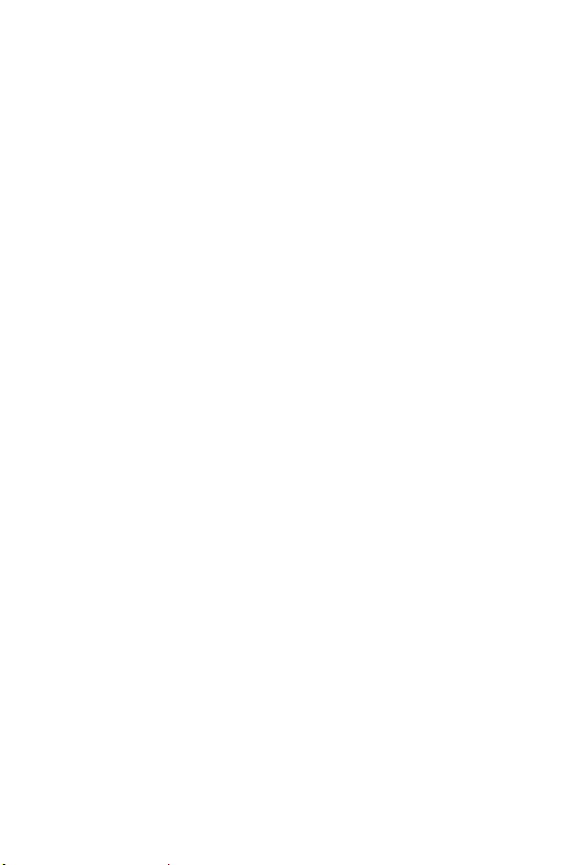
18 hp photosmart 620 gebruikershandleiding
Page 21
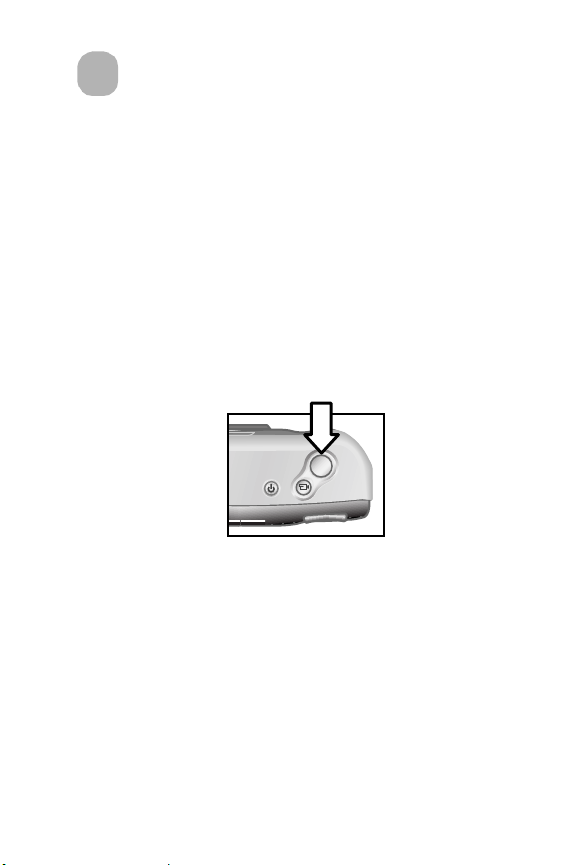
Foto's en videoclips
2
maken
Foto's maken
U kunt een foto maken met of zonder het LCD-scherm. Zo
maakt u een foto:
1 Richt de zoeker op het onderwerp dat u wilt fotograferen.
Dit moet zich binnen het kader bevinden.
2 Houd de camera stil en druk de knop Sluiter half in. De
belichtingstijd en focus worden automatisch ingesteld.
3 Wanneer het groene lampje van zoeker brandt, drukt u de
knop Sluiter helemaal in om de foto te nemen.
Als u bij weinig licht toch zo scherp mogelijke foto's wilt maken,
plaatst u de camera op een statief en zorgt u ervoor dat er
voldoende contrast in het scherpstellingsgebied aanwezig is.
Voor de beste resultaten bij weinig licht zet u de flitser aan
wanneer het onderwerp zich op minder dan 2 meter van de
camera bevindt. Wanneer het onderwerp zich op meer dan 2
meter afstand bevindt, zet u de flitser uit en plaatst u de
camera op een statief om onscherpte van de opname te
voorkomen. Wanneer u de flitser uitschakelt, wordt de opname
helderder vanwege de langere belichtingstijd.
2-Foto's en videoclips maken 19
Page 22
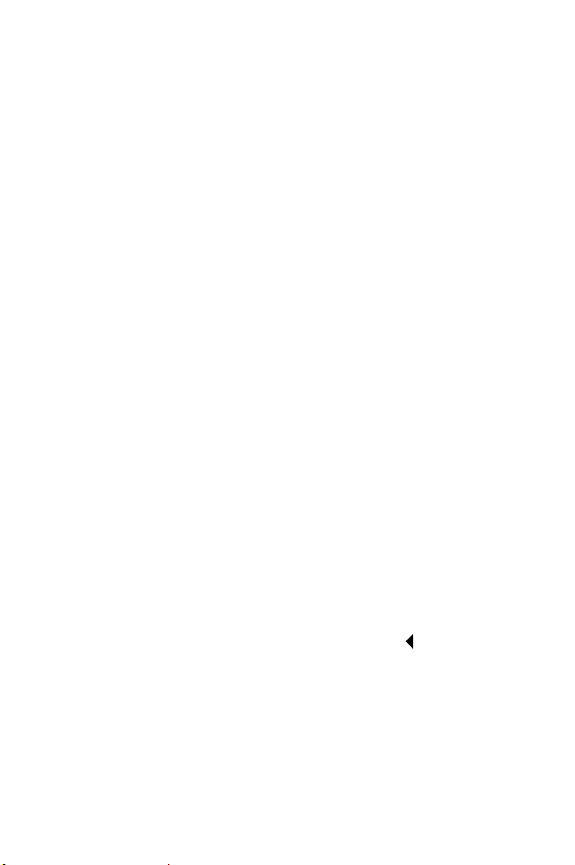
Als het oranje zoekerlampje knippert, moet u wachten met het
maken van opnames. Dit betekent namelijk dat de camera
wordt opgestart, dat de flitser wordt opgeladen of dat er
sprake is van een andere omstandigheid. Zie Hoofdstuk 6:
Probleemoplossing en ondersteuning op pagina 51 voor
informatie over het opsporen en oplossen van problemen.
Werken met de focusvergrendeling
Met behulp van de focusvergrendeling kunt u scherpstellen op
een onderwerp dat zich niet in het middelpunt van het beeld
bevindt. U kunt deze functie bovendien gebruiken om vóór de
opname te controleren of de opname scherp is. Zo kunt u de
focusvergrendeling gebruiken:
1 Druk de knop Sluiter half in om de belichting en de focus te
vergrendelen. Wanneer de belichting en de focus zijn
vergrendeld, gaat het groene lampje van de zoeker
branden.
2 Wanneer u de knop Sluiter half ingedrukt blijft houden, kunt
u het onderwerp opnieuw inkaderen.
3 Druk de knop Sluiter helemaal in.
Werken met directe controle
Telkens wanneer u een foto hebt gemaakt, wordt deze
weergegeven op het LCD-scherm en opgeslagen in het
geheugen. U kunt de opname wissen voordat deze wordt
opgeslagen door te drukken op de linkerpijltoets .
20 hp photosmart 620 gebruikershandleiding
Page 23
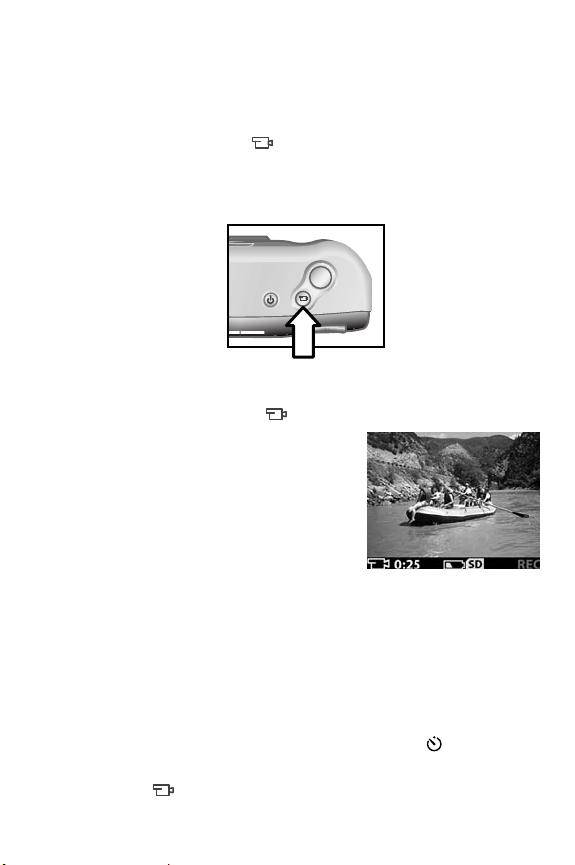
Videoclips opnemen
Zo neemt u een videoclip op:
1 Richt de camera op het onderwerp dat u wilt vastleggen.
2 Druk de knop Video in. Wanneer u de knop weer los-
laat, wordt met opnemen begonnen. De aanduiding REC
verschijnt op het LCD-scherm. Er wordt geen geluid
opgenomen.
3 U kunt de opname op ieder gewenst moment stoppen door
nogmaals op de knop te drukken.
Wanneer de opname is beëindigd,
verschijnt het laatste beeld van de
videoclip op het LCD-scherm in de
modus Directe controle. Intussen
wordt de videoclip in het geheugen
opgeslagen, tenzij u de clip
verwijdert.
Terwijl de opname wordt gemaakt, knippert het groene
zoekerlampje en brandt het rode video-/zelfontspannerlampje
ononderbroken. Op het LCD-scherm wordt aangegeven hoeveel
opnametijd er nog rest. Wanneer de beschikbare opnametijd is
verstreken, stopt de camera automatisch met opnemen.
OPMERKING U kunt het begin van de opname 10 seconden
uitstellen door op de knop Zelfontspanner te drukken
om de zelfontspanner te activeren en vervolgens op de
knop te drukken.
2-Foto's en videoclips maken 21
Page 24
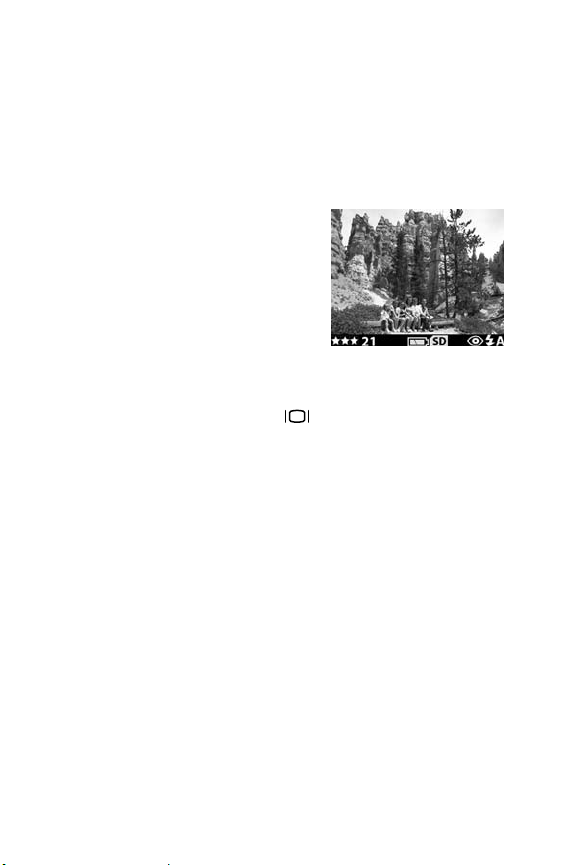
Hoewel de maximale opnametijd voor een videoclip altijd
30 seconden bedraagt, kunt u het aantal videoclips dat kan
worden gemaakt vergroten door een geheugenkaart te
gebruiken. Videoclips kunnen erg groot zijn en veel
geheugenruimte innemen.
De voorbeeldmodus gebruiken
U kunt op het LCD-scherm ook een
voorbeeld van de foto weergeven en
zo nauwkeurig bekijken hoe de foto
eruit zal zien. Dit is handig bij
close-upfoto's en in gevallen waarin
het inkaderen van het onderwerp
met zorg dient te gebeuren.
Zo maakt u een foto met het LCD-scherm:
1 Druk op de knop LCD-scherm om de voorbeeldmodus
te activeren.
2 Richt de camera op het onderwerp zodat het te zien is op
het LCD-scherm en druk op de knop Sluiter.
U kunt via de voorbeeldmodus niet alleen foto’s en videoclips
maken. U kunt ook inzoomen op het onderwerp, de
instellingen voor de flitser aanpassen, bepalen hoeveel foto’s u
kunt maken of de kwaliteit van de opname verhogen.
OPMERKING Bij veelvuldig gebruik van het LCD-scherm
raken de batterijen snel leeg.
22 hp photosmart 620 gebruikershandleiding
Page 25
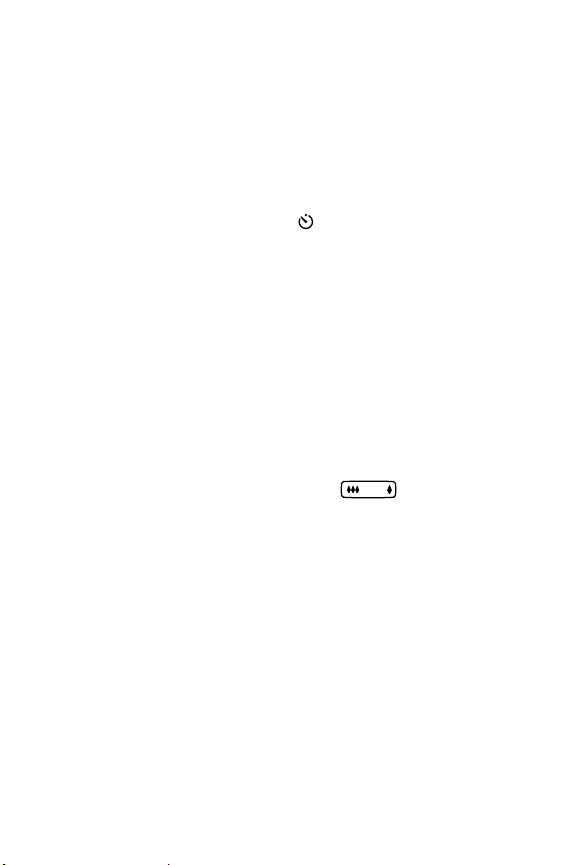
De zelfontspanner gebruiken
Zo gebruikt u de zelfontspanner:
1 Bevestig de camera op een statief of plaats deze op een
solide ondergrond.
2 Kader het onderwerp in met behulp van de zoeker of het
LCD -scherm.
3 Druk eenmaal op de knop . Het pictogram van de
zelfontspanner verschijnt op het LCD-scherm.
4 Druk de knop Sluiter helemaal in en laat deze vervolgens
los. Het video-/zelfontspannerlampje en het zoekerlampje
knipperen 10 seconden voordat de foto wordt gemaakt.
De zoomfunctie gebruiken
Optisch zoomen
Met optisch zoomen kunt u het onderwerp dichterbij laten
lijken. Zo gebruikt u de optische zoomfunctie:
z Druk op de knop In-/uitzoomen om de
lensinstelling te wijzigen van groothoek in tele (1x tot 3x) en
weer terug. Met behulp van de telefotopositie kunt u closeups maken.
U kunt de optische zoomfunctie gebruiken voor videoclips,
maar u kunt de instelling niet wijzigen tijdens het opnemen.
2-Foto's en videoclips maken 23
Page 26
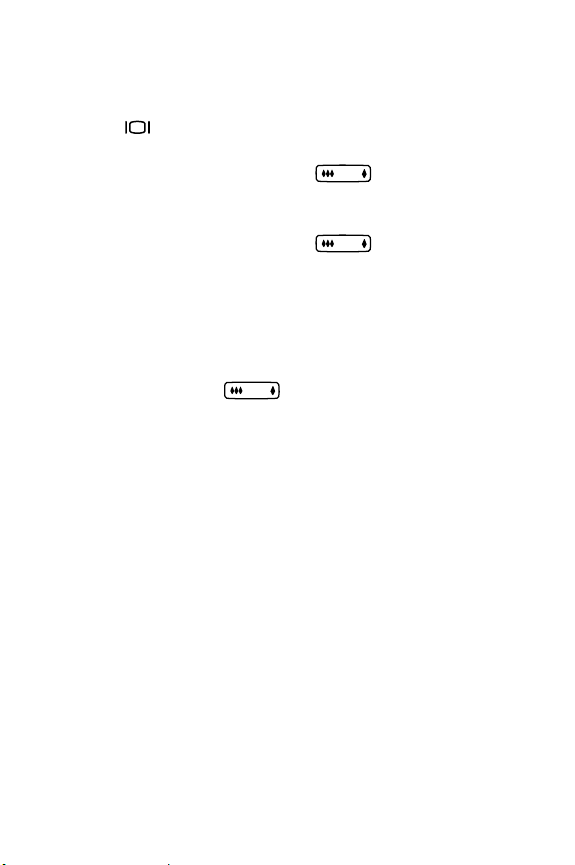
Digitaal zoomen
Zo gebruikt u de digitale zoomfunctie:
1 Druk op om de voorbeeldmodus te activeren en kader
de foto in met behulp van het LCD-scherm.
2 Houd de rechterkant van de knop ingedrukt totdat
u de maximale stand voor de optische zoomfunctie bereikt.
Laat de knop vervolgens los.
3 Houd de rechterkant van de knop nogmaals
ingedrukt om de digitale zoomfunctie in te schakelen.
(Digitaal zoomen is mogelijk van 1,3x tot 4x.) Op het LCDscherm verschijnt een geel bijsnijkader om het gebied aan
te geven dat wordt vastgelegd.
Als u de digitale zoomfunctie wilt annuleren, houd u de
rechterkant van de knop ingedrukt totdat het zoomen
ophoudt. Laat de knop vervolgens los. U kunt de digitale
zoomfunctie ook annuleren door de voorbeeldmodus te sluiten.
OPMERKING De digitale zoomfunctie werkt niet tijdens het
opnemen van videoclips.
24 hp photosmart 620 gebruikershandleiding
Page 27
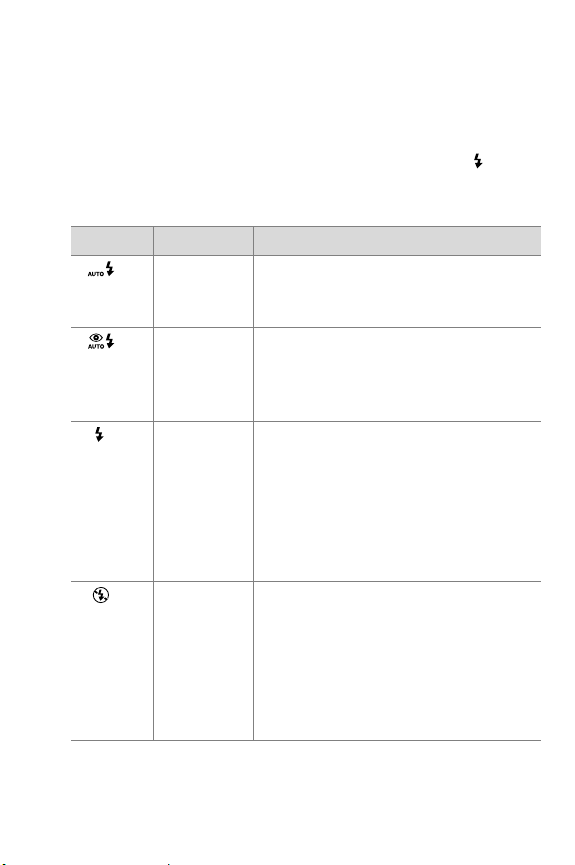
De flitser gebruiken
Wanneer de camera aanstaat, wordt de flitser automatisch
ingesteld op Automatisch flitsen. Als u de instelling voor de
flitser wijzigt, blijft deze instelling geldig totdat u de instelling
wijzigt of de camera uitschakelt. Door de knop flitser in te
drukken doorloopt u de instellingen in de volgorde die
hieronder wordt aangegeven.
Pictogram Instelling Beschrijving
Automatisch
flitsen
Rode-ogencorrectie
Flitser aan De camera maakt altijd gebruik van
Flitser uit De camera maakt geen gebruik van
De camera bepaalt zelf de belichting
en gebruikt zo nodig de flitser.
De camera bepaalt zelf de belichting
en gebruikt zo nodig de flitser om het
optreden van het rode-ogeneffect
tegen te gaan.
de flitser. Als uw onderwerp aan de
achterzijde wordt belicht, kunt u de
flitser gebruiken om de voorzijde van
het onderwerp extra te belichten. Dit
type belichting wordt ook wel
“invulflits” genoemd.
de flitser. Gebruik deze instelling
wanneer u de flitser niet wilt
gebruiken (bijvoor-beeld bij verafgelegen objecten). In dit geval kan er
een lange belichtingstijd nodig zijn,
waarvoor een statief onontbeerlijk is.
2-Foto's en videoclips maken 25
Page 28
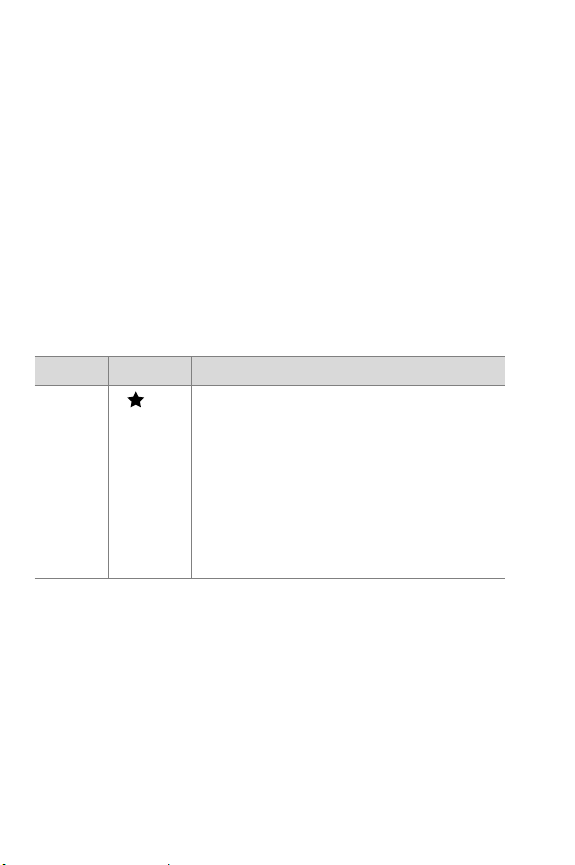
De opnamekwaliteit wijzigen
De camera kent drie instellingen voor de opnamekwaliteit:
Goed, Beter en Best. De huidige kwaliteitsinstelling wordt
aangegeven op het LCD-scherm, naast het aantal foto’s dat
kan worden gemaakt. Met deze instelling bepaalt u de
kwaliteit van de opnames en daarmee het aantal opnames dat
kan worden opgeslagen in het interne geheugen of op de
geheugenkaart. Hoe hoger de kwaliteit van de opnames, des
te meer geheugenruimte ze innemen. In de volgende tabel
wordt per instelling aangegeven hoeveel foto's u bij
benadering kunt nemen bij gebruik van het interne geheugen
of een geheugenkaart van 16 MB en zonder gebruik van de
digitale zoomfunctie.
Instelling Pictogram Beschrijving en capaciteit
Goed Dit is de meest geheugenbesparende
instelling. Deze instelling wordt
aanbevolen voor het verzenden van
opnames in e-mail of voor gebruik op
het Internet.
Intern geheugen—87 opnames
Geheugenkaart van 16 MB—
200 opnames
26 hp photosmart 620 gebruikershandleiding
Page 29
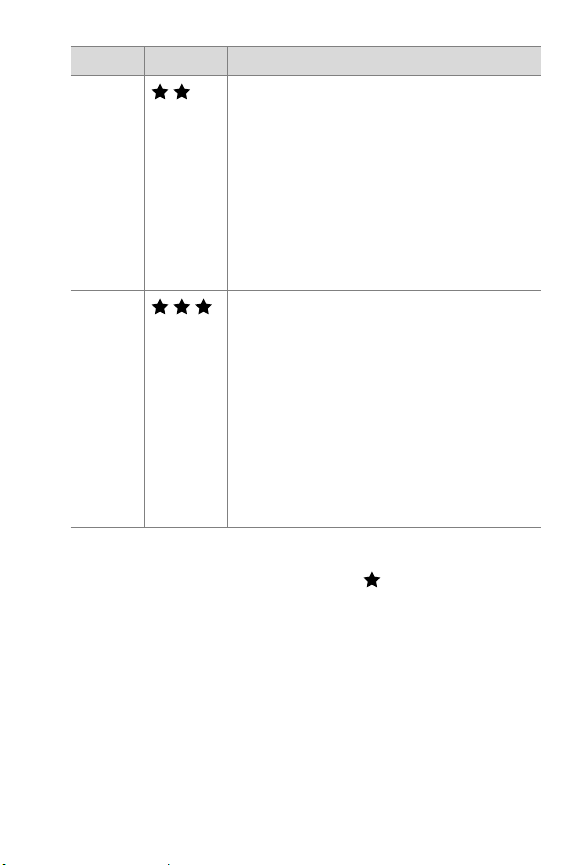
Instelling Pictogram Beschrijving en capaciteit
Beter Deze instelling zorgt voor opnames van
hoge kwaliteit en vereist minder
geheugen dan de Best. Deze instelling is
aan te bevelen voor het afdrukken van
opnames op 10 bij 15 cm (4 bij 6 inch).
Dit is de standaardkwaliteitsinstelling.
Intern geheugen—14 opnames
Geheugenkaart van 16 MB—
32 opnames
Best Deze instelling zorgt voor opnames van
de hoogste kwaliteit en vereist het meeste
geheugen. Deze instelling is aan te
bevelen als u opnames wilt vergroten of
opnames wilt afdrukken die een formaat
hebben van 20 bij 25 cm (8 bij 10 inch)
of groter.
Intern geheugen—7 opnames
Geheugenkaart van 16 MB—
17 opnames
Zo wijzigt u de opnamekwaliteit:
Druk net zo lang op de knop Kwa litei t totdat de gewenste
instelling wordt weergegeven op het LCD-scherm.
Achtereenvolgens worden de instellingen Goed, Beter en Best
weergegeven.
2-Foto's en videoclips maken 27
Page 30

28 hp photosmart 620 gebruikershandleiding
Page 31

De afspeelmodus en
3
het hoofdmenu
gebruiken
De afspeelmodus gebruiken
Wanneer u foto's hebt genomen en op de camera hebt
opgeslagen, kunt u ze bekijken in de afspeelmodus. U kunt ook
videoclips bekijken.
12
6
# Pictogram Beschrijving
1 Geeft de kwaliteitsinstelling van de opname
aan.
2 Geeft de zoomfactor aan.
3 12.25.2001 De datum waarop de opname is gemaakt.
4 Zichtbaar als er een geheugenkaart is
geplaatst.
3-De afspeelmodus en het hoofdmenu gebruiken 29
3
45
Page 32

# Pictogram Beschrijving
5 Geeft de batterijstatus aan.
6 12 of 43 Het nummer van de opname en het
totaalaantal opnames dat op de camera of
de geheugenkaart (indien geplaatst) is
opgeslagen.
Opnames bekijken
Zo kunt u de opnames bekijken die zijn opgeslagen in het
camerageheugen:
1 Druk op of gebruik de knoppen om de
afspeelmodus te activeren.
2 Gebruik de knoppen om door de opnames te
bladeren. Houd de knoppen ingedrukt als u
automatisch wilt bladeren.
OPMERKING De batterijen gaan langer mee als u tijdens
het bekijken van uw opnames de camera aansluit op een
optionele HP-netvoedingsadapter. Zie Bijlage A: Batterijen
en accessoires op pagina 75 voor meer informatie.
Als er op de camera of de
geheugenkaart geen opnames zijn
opgeslagen, verschijnt de aanduiding
No images (Geen opnames) op het
LCD-scherm. U kunt terugkeren naar
de voorbeeldmodus door op de knop
te drukken.
30 hp photosmart 620 gebruikershandleiding
Page 33

Videoclips opnemen
U kunt videoclips op de camera op dezelfde manier bekijken
als foto’s. Wanneer u een videoclip aan het bekijken bent,
verschijnen rechtsonder op het LCD-scherm een videopictogram
en een voortgangsbalk. Er wordt automatisch met het afspelen
van videoclips begonnen. Tijdens het bekijken van videoclips:
• kunt u naar het volgende beeld gaan door op de knop
te drukken.
• kunt u naar het eerste beeld van de videoclip of naar het
vorige beeld gaan door op de knop te drukken.
Het hoofdmenu gebruiken
Met de opties in het hoofdmenu kunt
u in de afspeelmodus foto’s draaien,
wissen of vergroten. U kunt ook
schetsen van uw foto’s bekijken of de
instellingen van de camera wijzigen.
U activeert het hoofdmenu door
tweemaal op te drukken (of
eenmaal als de afspeelmodus actief is). Met de knoppen
kunt u door de menuopties bladeren.
Pictogram Beschrijving
Hiermee draait u de foto met de wijzers van de
klok mee in stappen van 90 graden.
Hiermee verwijdert u de huidige opname of alle
opnames en bestanden, of formatteert u het interne
geheugen of de geheugenkaart.
Met Undelete (Verwijderen ongedaan maken) kunt
u de laatst uitgevoerde verwijderactie ongedaan
maken.
3-De afspeelmodus en het hoofdmenu gebruiken 31
Page 34

Pictogram Beschrijving
Hiermee kunt u schetsen of miniatuurversies van
opnames bekijken (negen per keer).
Hiermee vergroot u de weergave van de huidige
opname.
Hiermee kunt u de instellingen van de camera
wijzigen.
Hiermee sluit u het hoofdmenu.
Foto’s draaien
Wanneer u de optie Rotate (Draaien) kiest in het hoofdmenu
wordt de huidige opname op het LCD-scherm met de wijzers
van de klok mee gedraaid in stappen van 90 graden. Deze
wijziging is permanent. Als u een opname wilt draaien, drukt u
op en kiest u ROTATE.
Wanneer u nogmaals op drukt,
wordt de opname opnieuw
90 graden gedraaid.
OPMERKING Deze optie kan
alleen voor foto's worden
gebruikt, niet voor videoclips.
32 hp photosmart 620 gebruikershandleiding
Page 35

Opnames verwijderen
Wanneer u de optie Delete
(Verwijderen) kiest in het
hoofdmenu worden de huidige
opname of alle opnames gewist.
Ga naar de gewenste opname met
behulp van de knoppen .
Markeer de opname en druk op .
Bij gebruik van de optie kunt u kiezen uit :
z This Image (Deze opname)- Hiermee verwijdert u de
huidige opname.
z All Images (Alle opnames) of All Images on Card (Alle
opnames op kaart) - Hiermee verwijdert u alle opnames uit
het interne geheugen of van de geheugenkaart (indien
geplaatst).
z Format Memory (Geheugen formatteren) of Format Card
(Kaart formatteren) - Hiermee verwijdert u alle opnames en
bestanden uit het interne geheugen of van de
geheugenkaart (indien geplaatst) en formatteert u het
interne geheugen of de geheugenkaart.
z Undelete (Verwijderen ongedaan maken) - Deze optie
verschijnt als u foto's of videoclips hebt verwijderd. Hiermee
kunt u de laatst uitgevoerde verwijderactie ongedaan
maken. De optie Undelete blijft beschikbaar totdat u een
andere foto of videoclip maakt of verwijdert, of totdat u de
camera uitschakelt of aansluit op uw computer.
z Exit (Afsluiten) - Hiermee sluit u het menu Delete.
3-De afspeelmodus en het hoofdmenu gebruiken 33
Page 36

Opnames als schets bekijken
Wanneer u de optie View Thumbnails
(Schetsen bekijken) kiest in het
hoofdmenu worden er maximaal
negen schetsen tegelijk weergegeven
op het LCD-scherm.
U kunt door de schetsen bladeren met
behulp van de knoppen . Als u
een opname vergroot wilt bekijken,
selecteert u deze en drukt u op
(door nogmaals op te drukken
schakelt u deze optie weer uit).
Gebruik de knoppen om naar de
volgende set met opnames gaan.
Opnames vergroten
Wanneer u de optie Magnify
(Vergroten) kiest in het hoofdmenu
worden de opnames op het LCDscherm vergroot.
Selecteer de opname die u wilt
vergroten en druk op . Terwijl de
opname wordt vergroot, verschijnt er
een voortgangsbalk op het LCD-scherm.
34 hp photosmart 620 gebruikershandleiding
Page 37

Met de knoppen kunt u door de vergrote opname
schuiven. Wanneer u op drukt, verschijnt het menu
Vergroten. In dit menu kunt u de schuifrichting wijzigen, de
vergrotingsfactor aanpassen of de optie uitschakelen.
OPMERKING Deze optie kan alleen voor foto's worden
gebruikt, niet voor videoclips.
Het menu Setup (Instellingen) gebruiken
Met deze optie in het hoofdmenu kunt
u voorkeursinstellingen op de camera
opgeven.
U kunt door de opties in het menu
Setup bladeren door de knoppen
te gebruiken en een optie kiezen
door op te drukken.
Date & Time (Datum & tijd)
Met deze instelling kunt u de huidige datum en tijd voor de
camera opgeven. Zie Hoofdstuk 1: Aan de slag op pagina 7
voor meer informatie over het instellen van de datum en de
tijd.
Welcome Screen (Welkomstscherm)
Met deze instelling bepaalt u welke
opname wordt weergegeven wanneer
u de camera aanzet. U kunt een van
de opnames op uw camera kiezen of
de standaardinstelling, het HP-logo,
gebruiken.
3-De afspeelmodus en het hoofdmenu gebruiken 35
Page 38

Zo stelt u de optie Welcome Screen in:
1 Druk op of gebruik de knoppen om de
afspeelmodus te activeren.
2 Ga naar de opname die u wilt gebruiken en activeer het
menu Setup.
3 Selecteer Welcome Screen en druk op . Selecteer This
Image en druk vervolgens nogmaals op .
USB Configuration (USB-configuratie)
Deze instelling bepaalt hoe de camera wordt weergegeven
wanneer deze op een computer wordt aangesloten. Zo wijzigt
u de instelling voor deze aansluiting:
1 Selecteer USB Configuration (USB-
configuratie) in het menu Setup.
2 Selecteer een van de volgende
opties met de knoppen en
druk op .
• Digital Camera (Digitale
camera). Deze optie zorgt
ervoor dat de computer de camera herkent als digitale
camera (PTP-standaard (Picture Transfer Protocolstandaard)). Dit is de standaardinstelling op de camera.
• Disk Drive (Schijfstation) - Zorgt ervoor dat de computer
de camera herkent als schijfstation (MSDC-standaard
(Mass Storage Device Class-standaard)). Gebruik deze
instelling voor het ontladen en delen van opnames op
een Macintosh-computer of voor het ontladen van
opnames op een Windows-systeem waarop de HPsoftware voor foto- & beeldbewerking niet is
geïnstalleerd.
36 hp photosmart 620 gebruikershandleiding
Page 39

Move images to Card (Opnames naar kaart verplaatsen)
Met deze optie kunt u opnames van
het interne geheugen van de camera
overzetten naar een geheugenkaart.
Deze optie verschijnt alleen als u een
geheugenkaart hebt geplaatst en het
interne geheugen minimaal één
opname bevat.
Als de geheugenkaart genoeg
capaciteit heeft voor de opslag van
alle opnames in het interne
geheugen, wordt u gevraagd of u alle
opnames wilt overzetten. Als er niet
voldoende ruimte meer is op de
geheugenkaart, kunt u niet meer
opnames verplaatsen dan er op de kaart passen.
Als u Yes (Ja) selecteert op de vraag
of u de opnames wilt verplaatsen,
verschijnt er een voortgangsbalk op
het LCD-scherm die aangeeft hoeveel
opnames er zijn verplaatst. De
opnames die eerder in het interne
geheugen waren opgeslagen, worden
verwijderd nadat ze op de geheugenkaart zijn overgezet.
3-De afspeelmodus en het hoofdmenu gebruiken 37
Page 40

OPMERKING Wanneer u een geheugenkaart plaatst, kunt u
alleen de opnames die op de geheugenkaart staan op het
LCD-scherm bekijken. Als u de opnames wilt bekijken die
zich in het interne geheugen bevinden, moet u eerst de
geheugenkaart verwijderen.
Language (Taal)
Deze instelling bepaalt in welke taal de menu's en de tekst op
het LCD-scherm worden weergegeven. Zie Hoofdstuk 1: Aan
de slag op pagina 7 voor informatie over het instellen van een
taal voor uw camera.
Exit (Afsluiten)
Met deze optie sluit u het menu Setup en keert u terug naar de
afspeelmodus.
38 hp photosmart 620 gebruikershandleiding
Page 41

Werken met hp
4
instant share
Deze camera is voorzien van een bijzondere functie, genaamd
HP Instant Share. Met deze functie kunt u opnames op de
camera selecteren die later automatisch worden verwerkt
wanneer u de camera aansluit op de computer of op bepaalde
HP-printers.
Zo kunt u opnames selecteren die u wilt laten afdrukken en de
camera vervolgens op de computer of de printer aansluiten,
waarna de geselecteerde opnames automatisch worden
afgedrukt.
U kunt ook opnames selecteren die automatisch moeten
worden verwerkt door de e-mailservice van HP. Wanneer u de
camera op de computer aansluit, worden de geselecteerde
opnames per e-mail verstuurd naar uw familie of vrienden, of
een willekeurig ander e-mailadres. Hierop wordt verderop in
dit hoofdstuk nader ingegaan.
Wanneer u op de knop Delen drukt op de camera, wordt
de opname die u het meest recentelijk hebt gemaakt of
bekeken weergegeven op het LCD-scherm, samen met de email- of afdrukbestemmingen die u voor die opname hebt
opgegeven. Met de knoppen kunt u door de opnames
bladeren en de bestemmingen voor de overige opnames op de
camera bekijken.
4-Werken met hp instant share 39
Page 42

Nadat u op de knop hebt gedrukt, kunt u het menu Delen
activeren door op te drukken. In de volgende tabel vindt u
meer informatie over het menu Delen.
3
2
1
4
# Pictogram Beschrijving
1 Print 1 copy (1 exemplaar afdrukken) van de
huidige opname.
Als het papierformaat 4 bij 6 inch of 8,5 bij 11
inch is, wordt de foto afgedrukt met het formaat
4 bij 6 inch. Als het papierformaat A4 of A6 is,
wordt de foto afgedrukt met het formaat A6.
2 Print 2 copy (2 exemplaren afdrukken) van de
huidige opname.
3 E-mail... Hiermee voegt u e-mailadressen toe
aan het menu Delen. Verderop in dit hoofdstuk
wordt uitgelegd hoe dit in zijn werk gaat.
4 Een vinkje geeft aan dat de bestemming is
geselecteerd voor de opname die momenteel
wordt weergegeven. (Per opname kunt u
meerdere bestemmingen selecteren.)
40 hp photosmart 620 gebruikershandleiding
Page 43

Foto’s delen via hp instant share
1 Zet de camera aan en druk op de knop .
2 Gebruik de knoppen om naar de opname te gaan die
u wilt afdrukken. Videoclips kunnen niet worden
geselecteerd voor afdrukken.
3 Druk op om het menu Delen te activeren en gebruik de
knoppen om naar de gewenste afdrukoptie te gaan.
4 Druk op . Er verschijnt een vinkje ( ) naast die optie.
5 Ga naar andere opnames met behulp van de knoppen
en herhaal stap 3 en 4 om afdrukopties te selecteren voor
elke opname.
6 Wanneer u klaar bent met het selecteren van de opnames
die u wilt laten afdrukken, drukt u op de knop .
7 Zodra u de camera op uw computer of een compatibele
printer aansluit, worden de geselecteerde opnames automatisch afgedrukt. Zie Hoofdstuk 5: Opnames ontladen,
afdrukken en weergeven op pagina 45 voor informatie over
het aansluiten van de camera op computer of printer.
OPMERKING Via het menu Delen maakt u een standaard
DPOF-bestand (Digital Print Order Format) voor
afdrukopties.
Werken met de hp instant share
e-mailservice
Het versturen van opnames per e-mail met HP Instant Share
geschiedt in drie stappen:
1 Eerst voeg u e-mailadressen toe aan het menu Delen op de
camera (met behulp van de computer en de camera).
2 Vervolgens selecteert u de opnames die u per e-mail wilt
versturen (via het menu Delen op de camera).
3 Ten slotte sluit u de camera op uw computer aan om de
geselecteerde opnames te versturen.
4-Werken met hp instant share 41
Page 44

E-mailadressen toevoegen, wijzigen
en verwijderen
OPMERKING Om deze procedure te kunnen uitvoeren moet
u een Internet-verbinding hebben.
1 Zet de camera aan, druk op de knop Delen , selecteer de
optie E-mail... en druk op OK. Op het LCD-scherm
van de camera verschijnt een bericht waarin wordt
gevraagd de camera aan te sluiten op de computer.
2 Sluit de camera aan op uw computer (met de USB-kabel of
een optioneel camerabasisstation van HP).
3 Klik op Retrieve from Camera (Ophalen van camera) op de
computer.
4 Controleer op het scherm Modify Share Menu (Menu Delen
wijzigen) of de aanduiding Photo E-mail (Foto’s per e-mail
verzenden) wordt weergegeven boven de knop Add... en
klik vervolgens op de knop Add...(Toevoegen) .
5 Als u een Macintosh-computer gebruikt, gaat u verder met
stap 7. Als u een Windows-computer gebruikt, wordt u
gevraagd u aan te melden bij het programma HP Passport.
Via HP Passport kunt u kosteloos gebruikmaken van de
e-mailservice van HP en andere services die in de toekomst
beschikbaar komen. Wanneer dit scherm voor het eerst
wordt weergegeven, moet u zich opgeven als nieuwe
gebruiker. Volg hiervoor de aanwijzingen op het scherm.
6 Als u eenmaal bent geregistreerd, meldt u zich aan bij het
programma HP Passport. Vervolgens verschijnt het scherm
Photo E-mail Setup (Instellingen foto’s verzenden via e-
mail). Hier kunt u een e-mailadres opgeven en aangeven
hoe dit in het menu Delen op de camera moet worden
weergegeven. U kunt ook een onderwerp en een boodschap
typen voor de e-mail die naar het opgegeven adres wordt
gestuurd. Wanneer u het formulier hebt ingevuld, klikt u op
Next (Volgende). Er verschijnt een bevestigingsscherm. Klik
op Finish (Voltooien).
42 hp photosmart 620 gebruikershandleiding
Page 45

7 Als het goed is, verschijnt de zojuist toegevoegde
e-mailbestemming op het scherm Modify Share Menu
(Menu Delen wijzigen) in de sectie Current Share Menu
(Huidig menu Delen). U kunt meer e-mailadressen aan het
menu Delen op de camera toevoegen door de stappen 4-6
te herhalen. U hoeft u daarbij niet meer aan te melden bij
het programma HP Passport.
8 Wanneer u klaar bent met het toevoegen van
e-mailadressen, klikt u op Save to Camera (Opslaan op
camera) om de nieuwe adressen op te slaan in het menu
Delen op de camera. Wanneer op de computer wordt
bevestigd dat de adressen op de camera zijn opgeslagen,
koppelt u de camera los van de computer en drukt u op de
knop om de nieuwe e-mailbestemmingen in het menu
Delen te bekijken.
9 U kunt nu de opnames selecteren die u per e-mail wilt
versturen. In het volgende gedeelte wordt uitgelegd hoe dit
in zijn werk gaat.
Opnames selecteren die u per e-mail
wilt versturen
1 Zet de camera aan en druk op de knop .
2 Gebruik de knoppen om naar de opname te gaan die
u per wilt e-mail versturen. Videoclips kunnen niet worden
geselecteerd voor verzending per e-mail.
3 Druk op om het menu Delen te activeren en gebruik de
knoppen om naar de e-mailbestemming te gaan die u
wilt selecteren.
4 Druk op om de e-mailbestemming te selecteren.
Er verschijnt een vinkje bij de geselecteerde bestemming.
(U kunt per opname meerdere e-mailbestemmingen of
afdrukopties selecteren.)
4-Werken met hp instant share 43
Page 46

5 Ga naar andere opnames door de knoppen te
gebruiken en herhaal stap 3 en 4 om de
e-mailbestemmingen te selecteren voor elke opname.
6 Wanneer u klaar bent met het selecteren van de opnames
die u per e-mail wilt versturen, drukt u op de knop .
7 Wanneer u de camera de volgende keer op uw computer
aansluit, worden de opnames ontladen op de computer en
diegene die zijn geselecteerd voor verzending via e-mail
naar de opgegeven bestemmingen gestuurd.
Opnames worden op een Windows-computer op een andere
manier per e-mail verzonden dan op een Macintosh-computer.
Windows
De opnames worden niet rechtstreeks naar de ontvanger
gestuurd. In plaats daarvan wordt er een bericht gestuurd naar
elk e-mailadres dat u hebt geselecteerd in het menu Delen. Het
bericht bevat een miniatuurversie of schets van elke opname
die u voor dat adres hebt geselecteerd, naast een koppeling
naar een webpagina waarop de ontvanger de opnames kan
bekijken. Vanaf die webpagina kan de ontvanger dan
bijvoorbeeld uw e-mailbericht beantwoorden of de opname
afdrukken. Op deze manier kunnen mensen met verschillende
e-mailprogramma’s uw opnames bekijken zonder dat ze
hoeven te worstelen met e-mailbijlagen.
Macintosh
Opnames worden rechtstreeks verstuurd naar de ontvangers
met behulp van het standaardprogramma voor e-mail op uw
computer.
44 hp photosmart 620 gebruikershandleiding
Page 47

Opnames ontladen,
5
afdrukken en
weergeven
Wanneer u eenmaal een aantal foto’s hebt gemaakt, kunt u de
foto’s van de camera ontladen op een computer, deze
rechtstreeks op een printer afdrukken of deze weergeven op
een televisie (door gebruik te maken van het optionele HPcamerabasisstation).
Ontladen op een computer
OPMERKING U kunt hiervoor ook het optionele
camerabasisstation van HP gebruiken. Zie Bijlage B:
camerabasisstation op pagina 79 voor details.
OPMERKING Als u een Macintosh-computer gebruikt, stelt u
de camera in op Disk Drive (Schijfstation) in het menu
USB Configuration (USB-configuratie) in het menu Setup
(Instellingen).
1 Bij uw camera wordt een speciale
USB-kabel geleverd waarmee u de
camera op een computer kunt
aansluiten. Sluit de grote
connector van die USB-kabel aan
op de computer.
2 Open het klepje dat toegang geeft
tot de geheugenkaart aan de
zijkant van de camera en sluit de
kleine connector van de USB-kabel
aan op de USB-aansluiting van de
camera.
5-Opnames ontladen, afdrukken en weergeven 45
Page 48

3 Zet de camera aan. Het programma HP Image Unload
wordt gestart op de computer en de opnames op de camera
worden automatisch ontladen op de computer. Als de
camera opnames bevat die u in het menu Delen hebt
geselecteerd voor afdrukken of verzending per e-mail,
worden deze acties uitgevoerd nadat de opnames in
kwestie op de computer zijn ontladen.
4 Wanneer Finished (Voltooid) verschijnt op het
computerscherm, zijn uw opnames opgeslagen en verwerkt.
U kunt de camera nu loskoppelen van de computer.
OPMERKING Als u de opnames van de camera wilt
ontladen op een computer waarop de HP-software voor
foto- & beeldbewerking niet is geïnstalleerd, selecteert u
de optie Disk Drive in het menu USB Configuration dat
zich bevindt in het menu Setup op de camera. Hierdoor
kan de camera op de computer worden benaderd als
schijfstation.
Opnames afdrukken
OPMERKING U kunt hiervoor ook het optionele
camerabasisstation van HP gebruiken. Zie Bijlage B:
camerabasisstation op pagina 79.
Voor het afdrukken van de opnames die op de computer zijn
ontladen kunt u de HP-software voor foto- & beeldbewerking
gebruiken die bij de camera wordt geleverd.
U kunt de camera ook rechtstreeks aansluiten op een
willekeurige printer van het type HP DeskJet of Photosmart die
is voorzien van een USB-aansluiting en de opnames afdrukken
die op de camera zijn geselecteerd via het menu Delen of alle
opnames op de camera afdrukken.
46 hp photosmart 620 gebruikershandleiding
Page 49

1 Bij uw camera wordt een speciale
USB-kabel geleverd waarmee u de
camera rechtstreeks op een printer
kunt aansluiten.
2 Sluit de vierkante connector van
de USB-kabel aan op de printer.
3 Open het klepje dat toegang geeft
tot de geheugenkaart aan de
zijkant van de camera en sluit de
kleine connector van de USB-kabel
aan op de USB-aansluiting van de
camera.
4 Pas de afdrukinstellingen aan via
het menu Print Setup (Printerinstellingen) op de camera om
de procedure te voltooien.
Opnames weergeven op een tv
U kunt de opnames van uw camera op bijna elke tv op
eenvoudige wijze bekijken in de vorm van een diavoorstelling.
U moet hiervoor het optionele camerabasisstation van HP
gebruiken. Zie Bijlage B: camerabasisstation op pagina 79.
Een diavoorstelling weergeven
Zodra u de camera met behulp van het optionele camerabasisstation van HP hebt aangesloten op de tv, kunt u beginnen.
1 Zet de camera aan. De knop op het basisstation licht op.
Druk op de knop . Het menu Slideshow (Diavoorstelling)
verschijnt. De menuopties worden beschreven in de
volgende tabel.
5-Opnames ontladen, afdrukken en weergeven 47
Page 50

Optie Beschrijving
NTSC Television
(NTSC-televisie)
PAL Televisio n
Voornamelijk gebruikt in Noord-Amerika
en Japan
Voornamelijk gebruikt in Europa en Azië
(PAL-televisie)
5 Sec/Image
(10 sec./opname)
10 Sec/Image
(10 sec./opname)
Manual Advance
(Handmatig
Elke opname wordt 5 seconden lang
weergegeven
Elke opname wordt 10 seconden lang
weergegeven
Met de knoppen op de camera kunt
u de opnames een voor een weergeven
bladeren)
Begin Hiermee start u de diavoorstelling
2 Als u een optie in het menu Slideshow wilt wijzigen,
selecteert u de optie en drukt u op . Telkens als u op
drukt, wordt de volgende optie geselecteerd. Alle selecties
(met uitzondering van Begin) worden opgeslagen op de
camera en gebruikt als standaardinstellingen, totdat u deze
opnieuw wijzigt.
3 U start de diavoorstelling door Begin te selecteren. Het LCD-
scherm van de camera wordt uitgeschakeld en de
diavoorstelling wordt weergegeven op de tv. Tijdens de
diavoorstelling worden de opnames weergegeven in de
volgorde waarin ze zijn gemaakt of bekeken, te beginnen
met de laatste opname. Wanneer het einde van de reeks is
bereikt, wordt de hele reeks opnieuw weergegeven.
Videoclips worden altijd helemaal afgespeeld, ongeacht de
snelheid die u hebt opgegeven in het menu Slideshow.
48 hp photosmart 620 gebruikershandleiding
Page 51

4 U kunt de diavoorstelling stoppen door te drukken op de
knop op het basisstation of door de camera uit te zetten.
U kunt tijdens de diavoorstelling te allen tijde op de knoppen
drukken om verder of terug te gaan. Door deze knoppen
in te drukken en ingedrukt te houden, kunt u de opnames
automatisch herhalen, net als in de afspeelmodus.
OPMERKING Het hoofdmenu en het menuDelen zijn
beschikbaar tijdens de diavoorstelling. Tijdens de
diavoorstelling kunt u opnames draaien, verwijderen,
delen, enzovoort, en miniatuurweergaves of schetsen
bekijken.
5-Opnames ontladen, afdrukken en weergeven 49
Page 52

50 hp photosmart 620 gebruikershandleiding
Page 53

Probleemoplossing
6
en ondersteuning
Problemen en oplossingen
Probleem Mogelijke
oorzaak
Ik kan de
camera niet
aanzetten.
De batterijen
werken niet
goed.
De HPnetvoedingsadapter werkt
niet naar
behoren.
De HPnetvoedingsadapter is
aangesloten
op de camera,
maar niet op
het stopcontact.
Oplossing
Gebruik uitsluitend batterijen
voor fotografische toepassingen
van het type AA lithium, alkaline
of NiMH.
Controleer of de batterijen op de
juiste manier zijn geplaatst.
Het is mogelijk dat batterijen
bijna of helemaal leeg zijn.
Plaats nieuwe of opgeladen
batterijen.
Controleer of de HP-netvoedingsadapter niet beschadigd of defect
is. Als deze niet beschadigd lijkt,
sluit u deze aan op een werkend
stopcontact.
Als u de batterijvoeding wilt
gebruiken, moet u de HPnetvoedingsadapter loskoppelen
van de camera. Als u de HPnetvoedingsadapter wilt
gebruiken, sluit u deze aan op
een werkend stopcontact.
6-Probleemoplossing en ondersteuning 51
Page 54

Probleem Mogelijke
oorzaak
De camera
reageert niet
wanneer ik op
een knop
druk.
De camera
maakt geen
foto wanneer
ik op de knop
Sluiter druk.
De camera
staat uit.
De camera is
aangesloten
op een
computer.
De batterijen
zijn leeg.
De camera
werkt niet
meer.
U hebt niet
hard genoeg
op de knop
Sluiter
gedrukt.
Oplossing
Zet de camera aan.
De knoppen van de camera
reageren niet wanneer de
camera is verbonden met een
computer, met uitzondering van
de knop .
Vervang de batterijen of laad ze
op.
Plaats de batterijen opnieuw.
Vervang zo nodig de batterijen.
Druk de knop Sluiter helemaal
in.
52 hp ph otosmart 620 gebru ikershandleid ing
Page 55

Probleem Mogelijke
oorzaak
Ik moet de
batterijen in
de camera om
de haverklap
vervangen.
De aangegeven
datum en/of
tijd klopt niet.
Bij veelvuldig
gebruik van
het LCDscherm en de
flitser wordt
veel stroom
verbruikt.
De NiMHbatterijen die u
gebruikt, zijn
niet op de
juiste manier
opgeladen.
De batterijen
zijn leeg of
zijn meer dan
10 minuten
verwijderd
geweest uit de
camera.
Oplossing
Gebruik de HP-netvoedingsadapter wanneer u het LCDscherm langere tijd gebruikt en
wanneer u meerdere foto's op de
computer wilt ontladen.
Gebruik de flitser alleen wanneer
nodig.
Gebruik geen gewone
alkalibatterijen. Gebruik
krachtiger batterijen, zoals
kwalitatief goede alkali- of
photolithiumbatterijen, of schakel
over op oplaadbare NiMHbatterijen.
Pas nadat ze vier keer volledig
zijn ontladen en opgeladen
bereiken NiMH-batterijen hun
maximale capaciteit en
werkingsduur.
Stel de datum en tijd opnieuw in
met behulp van de menu’s op de
camera.
6-Probleemoplossing en ondersteuning 53
Page 56

Probleem Mogelijke
oorzaak
Er verstrijkt
veel tijd tussen
het moment
dat ik op de
knop Sluiter
druk en het
moment dat er
daadwerkelijk
een foto wordt
gemaakt.
Het duurt even
voordat de
camera is
scherpgesteld
en de
belichting is
bepaald.
De flitser wordt
momenteel
opgeladen.
De
zelfontspanner
is geactiveerd.
De camera is
nog bezig met
het opslaan
van de laatste
opname die u
hebt gemaakt.
Oplossing
Druk de knop Sluiter half in
zodat de camera kan scherpstellen. Wanneer u de knop
vervolgens helemaal indrukt,
wordt er sneller een foto
gemaakt.
Wacht totdat het oranje lampje
in de zoeker ophoudt met
knipperen voordat u weer een
foto maakt.
Schakel de zelfontspanner uit.
Wacht een paar seconden totdat
de opname is verwerkt en druk
vervolgens op de knop Sluiter.
De camera kan maximaal drie
opnames tegelijk opslaan in het
geheugen.
54 hp photosmart 620 gebruikershandleiding
Page 57

Probleem Mogelijke
oorzaak
De opname is
wazig.
Het onderwerp
bevond zich te
dicht bij de
cameralens.
U hebt de
camera
bewogen
terwijl u de
foto maakte.
Er is weinig
licht en de
flitser staat uit.
Oplossing
Zorg ervoor dat de afstand
tussen de camera en het
onderwerp minimaal 20 cm (de
minimale brandpuntsafstand)
bedraagt.
Houd de camera stil terwijl u op
de knop Sluiter drukt of gebruik
een statief.
In lichtzwakke omstandigheden
is een langere belichtingstijd
nodig. Zet de camera op een
statief, verbeter de belichting of
gebruik de flitser.
6-Probleemoplossing en ondersteuning 55
Page 58

Probleem Mogelijke
oorzaak
De opname is
onderbelicht.
Er was niet
voldoende
licht.
De
sluitersnelheid
was te hoog.
De flitser stond
aan, maar de
afstand tot het
onderwerp
was te groot.
Achter het
onderwerp
bevond zich
een lichtbron.
U bedekte de
flitser met uw
vingers.
Oplossing
Druk voordat u de foto neemt de
knop Sluiter half in om de
scherpte en belichting
automatisch in te stellen. Gebruik
de instelling Flitser uit en beweeg
de camera niet. Wacht totdat het
licht beter wordt of gebruik
indirecte belichting.
Gebruik de instelling Flitser uit
zodat er een langere belichtingstijd wordt gebruikt en houd de
camera stil (of gebruik een
statief).
Zorg ervoor dat het onderwerp
niet meer dan 3 meter van de
camera is verwijderd wanneer u
de foto neemt met de flitser.
Gebruik de instelling Flitser aan
om het onderwerp bij te lichten
wanneer zich op de achtergrond
een sterke lichtbron zoals de zon
of een raam bevindt.
Blijf met uw vingers uit de buurt
van de flitser wanneer u een foto
maakt.
56 hp photosmart 620 gebruikershandleiding
Page 59

Probleem Mogelijke
oorzaak
De opname is
overbelicht.
De flitser
produceerde te
veel licht.
Een natuurlijke
of kunstmatige
lichtbron (niet
de flitser) gaf
te veel licht.
U stond te
dicht bij het
onderwerp om
de flitser te
kunnen
gebruiken.
Oplossing
Schakel de instelling Flitser uit in.
Probeer de foto vanuit een
andere hoek te maken. Richt de
camera niet direct op een
heldere lichtbron of een
reflecterend oppervlak tijdens
een zonnige dag.
Neem wat meer afstand tot het
onderwerp of schakel de
instelling Flitser uit in en probeer
het opnieuw.
6-Probleemoplossing en ondersteuning 57
Page 60

Probleem Mogelijke
oorzaak
Wanneer ik
de camera op
mijn computer
aansluit,
verschijnt er
een bericht
met de
mededeling
dat de camera
niet kan
worden
gevonden.
De camera
staat uit.
De kabel is
niet op de
juiste manier
aangesloten.
De camera is
op de
computer
aangesloten
via een USBhub en deze is
niet
compatibel
met de
camera.
De camera
werkt niet naar
behoren.
Oplossing
Zet de camera aan.
Zorg ervoor dat de kabel aan
beide kanten goed vastzit.
Sluit de camera rechtstreeks aan
op een USB-poort op de
computer.
Sluit de camera rechtstreeks aan
op een printer van het type
HP DeskJet of HP Photosmart die
is uitgerust met een USB-poort en
probeer een opname af te
drukken. Zo kunt u controleren of
de opname, het geheugen, de
USB-verbinding met de camera
en de USB-kabel in orde zijn.
58 hp photosmart 620 gebruikershandleiding
Page 61

Probleem Mogelijke
oorzaak
Wanneer ik
de camera op
een
Macintoshcomputer
aansluit,
verschijnt het
pictogram
voor het
schijfstation
niet op het
bureaublad.
Bij de
instelling USB
Configuration
is de optie
Disk Drive niet
ingeschakeld.
Oplossing
Wijzig de optie bij USB
Configuration in Disk Drive.
6-Probleemoplossing en ondersteuning 59
Page 62

Foutberichten
Er kunnen foutberichten worden weergegeven op het LCDscherm van de camera of op het computerscherm.
Foutberichten op de camera
Bericht Mogelijke
oorzaak
BATTERIES
DEPLETED
Camera is
shutting down
(BATTERIJEN
LEEG Camera
wordt afgesloten)
Batteries are too
low for Preview
(Batterijen leveren
niet genoeg
stroom voor
voorbeeldweergave)
Batteries are too
low to record a
video clip
(Batterijen leveren
niet genoeg
stroom voor
opname van
videoclip)
De batterijen
leveren niet
genoeg stroom
meer.
De batterijen
leveren niet
genoeg stroom
meer voor de
voorbeeldweergave.
De batterijen
leveren niet
genoeg stroom
om een videoclip
te kunnen
opnemen.
Oplossing
Vervang de batterijen,
gebruik een optionele HPnetvoedingsadapter of
laad de batterijen op met
een optioneel camerabasisstation.
Schakel over op de
afspeelmodus of maak
foto’s zonder het LCDscherm te gebruiken.
Vervang de batterijen,
gebruik een optionele HPnetvoedingsadapter of
laad de batterijen op met
een optioneel
camerabasisstation.
Vervang de batterijen of
laad ze opnieuw op.
U kunt ook een optionele
HP-netvoedingsadapter
gebruiken tijdens het
opnemen van videobeelden.
60 hp photosmart 620 gebruikershandleiding
Page 63

Bericht Mogelijke
oorzaak
Unsupp orted card
(Kaart wordt niet
ondersteund)
The card requires
formatting (De
kaart moet
worden
geformatteerd)
The card is locked
(De kaart is
vergrendeld)
The card is too full
to move any
images (De kaart
is zo vol dat
opnames niet
kunnen worden
verplaatst)
Invalid date
(Datum ongeldig)
De geheugenkaart in de
geheugensleuf is
onbruikbaar of
beschadigd.
De geheugenkaart moet
worden
geformatteerd.
De geheugenkaart is beveiligd
tegen schrijven.
Er is niet
voldoende
ruimte op de
geheugenkaart
om opnames op
te slaan.
De ingestelde
datum is onjuist.
Oplossing
Controleer of de kaart
geschikt is voor de
gebruikte camera.
Druk op om de optie
Format Card (Kaart
formatteren) in het menu
Delete (Verwijderen) weer
te geven. Hierbij worden
alle bestaande gegevens
op de kaart gewist.
Druk op om de
opdracht te annuleren. Hef
de vergrendeling van de
geheugenkaart op of
plaats een andere kaart.
Ontlaad de opnames van
de geheugenkaart op de
computer en verwijder alle
opnames van de
geheugenkaart.
Geef de juiste datum op.
6-Probleemoplossing en ondersteuning 61
Page 64

Bericht Mogelijke
oorzaak
Unsupported
image file
(Opnamebestand
niet ondersteund)
Memory is too full
(Geheugen is te
vol)
OF
The card is too full
(De kaart is te vol)
Unknown USB
device (USBapparaat
onbekend)
Unsupported
printer (Printer
niet ondersteund)
Unable to
communicate with
the printer
(Kan niet
communiceren
met de printer)
U probeert een
opname te vergroten, te
draaien of af te
drukken dat niet
op deze camera
is gemaakt.
Er is niet
voldoende
geheugen om
een opname te
draaien.
Het aangesloten
USB-apparaat is
geen printer.
De printer wordt
niet ondersteund.
Er is iets mis met
de printer.
Oplossing
U kunt foto’s die met een
andere digitale camera
zijn gemaakt alleen
bekijken en verwijderen.
Ontlaad de foto’s van de
camera, verwijder foto's
die u niet wilt bewaren of
vervang de geheugenkaart
door een andere.
Koppel het huidige USBapparaat los en sluit de
printer aan.
Koppel de USB-kabel los
en sluit een HP-printer aan,
bijvoorbeeld:
HP Photosmart of
HP DeskJet.
Controleer de printer.
62 hp ph otosmart 620 gebru ikershandleid ing
Page 65

Bericht Mogelijke
oorzaak
Disengage photo
tray (Schakel
fotolade uit)
Printer top cover
is open
(Bovenklep van
printer is open)
Incorrect or
missing print
cartridge
(Inktpatroon is
onjuist of
ontbreekt)
Printer has a
paper jam (Het
papier in de
printer is
vastgelopen)
Het
geselecteerde
papierformaat
kan niet worden
gebruikt met de
fotolade van de
printer.
De bovenklep
van de printer
staat open.
Zorg ervoor dat
u het juiste type
inktpatronen
gebruikt.
Het papier is
vastgelopen in
de printer of de
wagen met de
inktpatronen zit
vast.
Oplossing
Schakel de fotolade uit.
Sluit de bovenklep van de
printer.
Installeer een andere
inktpatroon, zet de printer
uit en vervolgens weer aan.
Zet de printer uit. Verwijder
het vastgelopen papier uit
de printer en zet de printer
weer aan.
6-Probleemoplossing en ondersteuning 63
Page 66

Bericht Mogelijke
Oplossing
oorzaak
Printer is out of
paper (Papier in
printer is op)
Printing canceled
(Afdrukken
geannuleerd)
Het papier in de
printer is op.
De afdruktaak is
geannuleerd.
Als OK op het LCD-scherm
wordt weergegeven, doet u
papier in de printer en
drukt u op .
Anders laad u papier in de
printer en drukt u op OK
of Continue op de printer.
Druk op op de
camera. Geef de
afdruktaak opnieuw op.
OPMERKING Als er een foutcode van drie cijfers op het
LCD-scherm verschijnt, zet u de camera uit. Als er
opnieuw een foutcode verschijnt wanneer u de camera
aanzet, noteert u het nummer van de foutcode en neemt u
contact op met Customer Support.
64 hp photosmart 620 gebruikershandleiding
Page 67

Foutberichten op de computer
Bericht Mogelijke
oorzaak
Connection
between the
imaging device
and computer
failed (Verbinding
tussen het
apparaat voor
beeldverwerving
en de computer is
verbroken)
Misschien is de
camera
aangesloten op
een computer via
een USB-hub.
Oplossing
Controleer of de camera
aanstaat, probeer deze
rechtstreeks op de
computer aan te sluiten of
koppel andere apparaten
die op de hub zijn
aangesloten los.
Hulp en ondersteuning
Help-informatie op het web
HP-productondersteuning
Ga naar www.hp.com/cposupport/loc/regional.html,
selecteer uw taal en geef uw cameramodel op in het vak “qu ick
find” voor informatie over het installeren en gebruiken van uw
camera, het downloaden van stuurprogramma’s, het oplossen
van problemen, het bestellen van onderdelen en de
garantievoorwaarden.
De HP-website voor digitale fotografie
Breng een bezoek aan www.hp.com/photosmart. Hier vindt u
tips voor een effectiever en creatiever gebruik van uw camera
en kunt u terecht voor bijgewerkte stuurprogramma's en
software voor digitale camera's van HP.
6-Probleemoplossing en ondersteuning 65
Page 68

De HP-website met toegankelijkheidsinformatie
Breng een bezoek aan www.hp.com/hpinfo/community/
accessibility/prodserv/ als u gehandicapt bent en hulp nodig
hebt.
Contact opnemen met hp customer support
Als u op het web niet de gewenste informatie vindt, u
ondersteuning nodig hebt of uw camera moet worden
gerepareerd, kunt u ook telefonisch of per e-mail contact
opnemen met HP. De prijzen, beschikbaarheid en tijden
kunnen zonder voorafgaande kennisgeving worden gewijzigd.
Wat kan hp voor u betekenen?
Neem contact op met de telefonische ondersteuning van HP als
u moeilijkheden ondervindt bij het aansluiten, installeren,
configureren of bedienen van de camera. Als u problemen
ondervindt met hardware en software van andere fabrikanten
dan HP, neemt u contact op met de fabrikant in kwestie.
Voordat u belt
Lees de informatie over het opsporen en oplossen van
problemen.
Zorg ervoor dat u de volgende gegevens bij de hand hebt
wanneer u belt:
z het serienummer (dit vindt u aan de onderzijde van de
camera)
z de productnaam
z de datum van aankoop
66 hp photosmart 620 gebruikershandleiding
Page 69

Ondersteuning in de Verenigde Staten
Een jaar lang gratis telefonische ondersteuning
Tot een jaar na aankoop kunt u gebruikmaken van gratis
telefonische ondersteuning. Als u vanuit het buitenland belt,
gelden de desbetreffende internationale telefoontarieven.
Bel (+1) (208) 323-2551.
Onze ondersteuningstechnici zijn bereikbaar op maandag tot
en met vrijdag van 6:00 tot 20:00 uur Mountain Time, en op
zaterdag van 9:00 tot 16:00 uur.
Als u denkt dat er wat mis is met uw HP-product, neemt u
contact op met HP Customer Support, waar men u kan helpen
te bepalen of het moet worden nagekeken. Anders gaat u naar
www.hp.com/cpso-support/guide/psd/repairhelp.html voor
informatie over het dichtstbijzijnde verkoop- en servicepunt.
Na het eerste jaar
Bel (+1) (208) 323-2551.
De kosten bedragen 25,00 (U.S.) dollar per gesprek en
worden verrekend via uw creditcard. Deze worden in rekening
gebracht zodra u een ondersteuningstechnicus aan de lijn
krijgt.
6-Probleemoplossing en ondersteuning 67
Page 70

Ondersteuning wereldwijd
In Azië en het zuidelijke deel van de Stille Oceaan kunt u
gedurende één (1) jaar gratis gebruikmaken van de
telefonische ondersteuning en in het Midden-Oosten en Afrika
gedurende 30 dagen.
De informatie in dit document en de voorwaarden met
betrekking tot telefonische ondersteuning van HP kunnen
zonder voorafgaande waarschuwing worden gewijzigd. Ga
voor actuele relevante informatie naar www.hp.com/
cposupport/loc/regional.html.
U kunt ook bij uw leverancier informeren of rechtstreeks contact
opnemen met HP via het telefoonnummer dat verderop in dit
document wordt vermeld. Bel +44 (0)207 512 52 02 voor
Engelstalige ondersteuning binnen Europa.
Algerije
+213 (0) 61 56 45 43
Argentinië
Australië
Bahrein
België
Brazilië
Grande São Paulo)
Canada
garantieperiode)
877 621 4722 (voor ondersteuning na afloop van de garantieperiode)
Chili
China
Colombia
Denemarken
Duitsland
Egypte
0810 555 5520
+63 (3) 8877 8000 (of lokaal (03) 8877 8000)
800-728
Nederlands: +32 (0)2 626 8806 Frans: +32 (0)2 626 8807
3747 7799 (Grande São Paulo) 0800 157 751 (buiten
905 206 4663 (voor ondersteuning tijdens de
800 360 999 (Post-sales Home Computing)
+86 (10) 6564 5959
9 800 114 726
+45 39 29 4099
+49 (0)180 52 58 143 (0,12 euro/min.)
02 532 5222
68 hp photosmart 620 gebruikershandleiding
Page 71

Filippijnen
Finla nd
Fran krijk
Griekenland
Guatemala
Hongarije
Hongkong SAR
Ierland
India
Indonesië
Israël
Italië
Japan
+81 3 3335 9800 (buiten Japan)
Korea, Republiek
0-80-999-0700 (buiten Seoul)
Maleisië
Marokko
Mexico
Mexico-stad)
Midden-Oosten/Afrika
Nederland
Nieuw-Zeeland
Noorwegen
Oekraïne
Oostenrijk
Peru
Polen
Portugal
Puerto Rico
+63 (2) 867-3551
+358 (0)203 47 288
+33 (0)8 92 69 60 22 (0,34 euro/min.)
+30 10 60 73 603
1 800 999 5305
+36 (0)1 382 1111
+852 3002 8555
+353 (0)1 662 5525
1 600 112267 of +91 11 682 6035
+62 (21) 350 3408
+972 (0) 9 830 4848
+39 02 264 10350
0570 000 511 (binnen Japan)
+82 (2) 3270 0700 (Seoul)
1-800-805-405
+212 224-04747
52 58 9922 (Mexico-stad) 01-800-472-6684 (buiten
+44 (0) 207 512 52 02
+31 (0)20 606 8751
+64 (9) 356 6640
+47 22 11 6299
+7 (380-44) 490-3520
+43 (0) 810 00 6080
0 800 10111
+48 22 865 98 00
+351 21 3176333
1 877 232 0589
6-Probleemoplossing en ondersteuning 69
Page 72

Roemenië
Russische Federatie
+7 812 346 7997 (Sint-Petersburg)
Saudi-Arabië
Singapore
Slowakije
Spanje
Taiwan
Thailand
Tsjechië, Republiek
Tunesië
Turkije
Venezuela
Verenigde Arabische Emiraten
Verenigd Koninkrijk
Vietnam
Zuid-Afrika
Zweden
Zwitserland
+40 1 315 44 42 (of lokaal 01 3154442)
+7 095 797 3520 (Moskou)
800 897 14440
+65 6272 5300
+421-2-68208080
+34 902 321 123
0 800 01 0055
+66 (2) 661 4000
+42 (0)2 6130 7310
+216 1 891 222
+90 216 579 71 71
0 800 4746 8368
971 4 883 8454
+44 (0) 207 512 52 02
+84 (0) 8 823 4530
086 000 1030 (RZA) +27-11 258 9301 (buiten RZA)
+46 (0)8 619 2170
+41 (0)848 80 11 11
70 hp ph otosmart 620 gebru ikershandleid ing
Page 73

Beperkte garantie van Hewlett-Packard
U hebt één jaar beperkt garantie op de camera HP Photosmart 620.
z HP garandeert de eindgebruiker-(de klant) dat de door HP
geleverde hardware, accessoires, software en toebehoren vrij zijn
van gebreken in materiaal en constructie, gedurende de hierboven
aangegeven periode vanaf de datum van aankoop. Als u HP
binnen de gestelde garantieperiode op de hoogte stelt van een
dergelijk gebrek, zal HP producten die daadwerkelijk onvolkomenheden vertonen, naar eigen keuze repareren of vervangen. Een
vervangend product is nieuw of functioneel gelijkwaardig aan een
nieuw product.
z Hewlett-Packard (HP) garandeert u dat HP-software gedurende de
hierboven aangegeven periode, gerekend vanaf de aankoopdatum, geen problemen zal ondervinden met uitvoeren van de
programma-instructies vanwege gebreken in materiaal en
constructie. Als u HP binnen de gestelde garantieperiode op de
hoogte stelt van een dergelijk gebrek, zal HP de software
vervangen waarbij door dergelijke onvolkomenheden de
programma-instructies niet kunnen worden uitgevoerd.
z HP garandeert niet dat de HP-hardware ononderbroken of zonder
fouten zal functioneren. Als HP niet in staat blijkt binnen een
redelijke termijn een product te repareren of te vervangen zodat het
functioneert zoals u volgens de garantie mag verwachten, hebt u
recht op restitutie van de aankoopprijs na onmiddellijke inlevering
van het product.
z HP-producten kunnen gereviseerde onderdelen bevatten die
functioneel gelijkwaardig zijn aan nieuwe onderdelen of kunnen
incidenteel zijn gebruikt.
6-Probleemoplossing en ondersteuning 71
Page 74

z Deze garantie is niet van toepassing op gebreken die het gevolg
zijn van (a) onjuist of onvoldoende onderhoud of onjuiste of
onvoldoende kalibratie, (b) het gebruik van software, interfaces,
onderdelen of toebehoren die niet zijn geleverd door HP, (c)
misbruik of onrechtmatige wijzigingen, (d) gebruik onder
omstandigheden die vallen buiten de aangegeven
omgevingsspecificaties voor het product of (e) onjuiste
voorbereiding of onderhoud van de bedrijfslocatie.
z DE GARANTIEBEPALINGEN DIE HIERBOVEN WORDEN
BESCHREVEN, ZIJN EXCLUSIEF EN VERVANGEN ALLE ANDERE,
HETZIJ MONDELING OF SCHRIFTELIJK, HETZIJ UITDRUKKELIJK
OF STILZWIJGEND VAN AARD. HP WIJST SPECIFIEK ENIGE EN
ALLE STILZWIJGENDE GARANTIES AF, MET INBEGRIP VAN,
ZONDER BEPERKING, GARANTIES INZAKE VERKOOPBAARHEID
EN GESCHIKTHEID VOOR EEN BEPAALD DOEL. Sommige landen
staan geen beperkingen toe van de duur van een geïmpliceerde
garantie. Het is dus mogelijk dat de bovengenoemde beperking of
uitsluiting niet op u van toepassing is. Deze garantie biedt u
specifieke wettelijke rechten. Het is mogelijk dat u ook andere
rechten hebt die van land tot land verschillen.
z De beperkte garantie van HP is van toepassing in elk land waarin
HP ondersteuning biedt voor dit product en waarin HP dit product
op de markt heeft gebracht. De garantieservice die wordt verleend
kan per land verschillen, afhankelijk van de geldende standaards.
HP zal de vorm of functionaliteit van het product niet aanpassen om
het te kunnen gebruiken in een land waarin het wegens wettelijke
bepalingen en voorschriften nooit uitgebracht zal worden.
z IN DE WETTELIJK TOEGESTANE MATE HEBT U ALLEEN DE
MOGELIJKHEDEN TOT VERHAAL DIE WORDEN VERMELD IN
DEZE GARANTIEVERKLARING. MET UITZONDERING VAN
HETGEEN HIERBOVEN WORDT VERMELD IS HP (OF DE
LEVERANCIERS VAN HP), IN GEEN GEVAL AANSPRAKELIJK
VOOR HET VERLIES VAN GEGEVENS OF VOOR DIRECTE,
SPECIALE, INCIDENTELE OF GEVOLGSCHADE (WAARONDER
WINSTDERVING) OF ANDERE SCHADE; OF DEZE NU IS
GEBASEERD OP CONTRACT, ONRECHTMATIGE DAAD OF
ENIGE ANDERE JURIDISCHE THEORIE.
72 hp ph otosmart 620 gebru ikershandleid ing
Page 75

Sommige landen staan geen uitsluiting of beperking toe van
bijkomende schade of gevolgschade. De bovengenoemde
beperking of uitsluiting is dus mogelijk niet op u van toepassing.
z DE IN DEZE VERKLARING GESTELDE
GARANTIEVOORWAARDEN VORMEN, BEHALVE IN DE
WETTELIJK TOEGESTANE MATE, GEEN UITSLUITING, BEPERKING
OF WIJZIGING VAN, MAAR EEN AANVULLING OP DE
VERPLICHTE EN WETTELIJK VOORGESCHREVEN RECHTEN DIE
VAN TOEPASSING ZIJN OP DE VERKOOP VAN DIT PRODUCT.
Informatie over de voorschriften
Meer informatie over de voorschriften vindt u in het bestand
regulatory_supplement.htm op de cd die wordt geleverd bij uw
camera.
6-Probleemoplossing en ondersteuning 73
Page 76

74 hp photosmart 620 gebruikershandleiding
Page 77

Bijlage A: Batterijen en accessoires
Omgaan met batterijen
Wanneer u de batterijen uit de camera verwijdert, blijven de
datum- en tijdinstellingen nog ca. 10 minuten behouden. Als
de batterijen meer dan 10 minuten uit de camera verwijderd
zijn geweest, wordt de klok ingesteld op de tijd en datum
waarop de camera voor het laatst is gebruikt. Het kan zijn dat
u wordt gevraagd de juiste datum en tijd op te geven.
OPMERKING Als u de camera langere tijd niet gebruikt
(meer dan een maand), is het raadzaam de batterijen uit
de camera te verwijderen.
Op het LCD-scherm worden de volgende
batterijstatusindicators weergegeven.
Status Pictogram Beschrijving
Vol De batterijen zijn voor 30-100 procent
van de capaciteit geladen.
Minder
dan
halfvol
Leeg De batterijen zijn voor minder dan 10
N.v.t. De camera werkt op netstroom
De camera werkt op vier AA-batterijen. U kunt batterijen
gebruiken van het type alkali, photolithium en NiMH. Voor de
beste resultaten met uw camera gebruikt u photolithium- of
NiMH-batterijen.
De batterijen zijn voor 10-30 procent van
de capaciteit geladen.
procent van de capaciteit geladen en
moeten worden opgeladen of vervangen.
Bijlage A: Batterijen en accessoires 75
Page 78
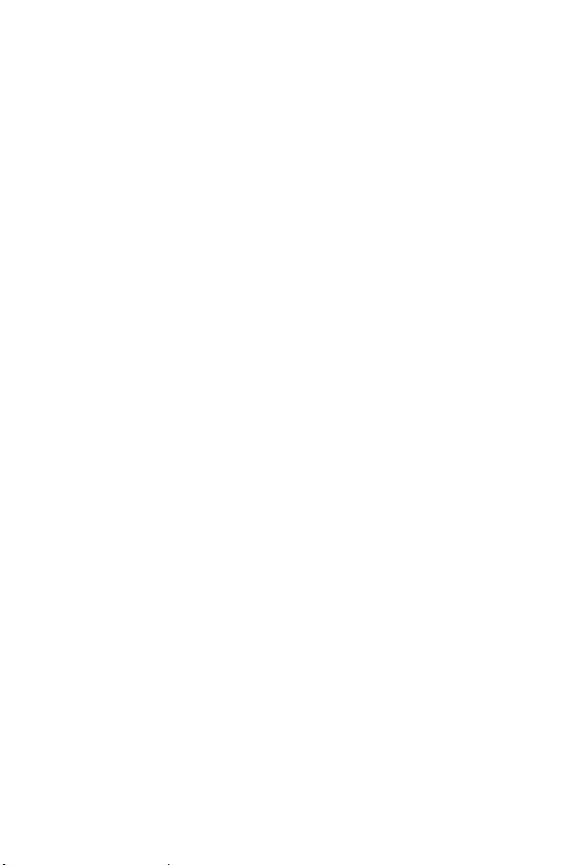
De werkingsduur van batterijen verlengen
z Gebruik een optionele HP-netvoedingsadapter of een HP-
camerabasisstation wanneer u foto's op de computer
ontlaadt of afdrukt, of de camera op de tv aansluit.
z Zet de camera uit als u enige tijd geen foto's maakt.
z Gebruik zo mogelijk de instelling Automatisch flitsen in
plaats van Flitser aan of Rode-ogencorrectie.
Oplaadbare batterijen
NiMH-batterijen kunnen worden opgeladen met behulp van
een batterijlader of een optioneel HP-camerabasisstation
(beide apart aan te schaffen). Oplaadbare batterijen kunnen
op twee manieren worden opgeladen: via een afzonderlijke
batterijlader of met de camera, die u hiervoor in het
basisstation plaatst of aansluit op de netvoedingsadapter.
Beide accessoires zijn optioneel.
OPMERKING Oplaadbare batterijen gaan langer mee als
ze volledig zijn ontladen voordat ze worden opgeladen.
Energiebesparing
Als er 60 seconden lang geen knop wordt ingedrukt, wordt het
LCD-scherm automatisch uitgeschakeld om de batterijen te
sparen. Als er 5 minuten lang geen knoppen worden
ingedrukt, schakelt de camera zichzelf uit (tenzij er wordt
afgedrukt vanaf de camera of de camera is aangesloten op
een computer).
OPMERKING Als de camera is aangesloten op een
netvoedingsadapter, wordt de functie voor
energiebesparing na 10 minuten geactiveerd.
76 hp photosmart 620 gebruikershandleiding
Page 79

Accessoires aanschaffen
Aanvullende accessoires voor uw camera kunt u aanschaffen
bij een winkel bij u in de buurt of on line via
www.hpshopping.com. Hieronder volgt een lijst met enkele
accessoires voor de digitale camera HP photosmart 620:
OPMERKING HP ondersteunt alleen HP-netvoedings-
adapters en andere accessoires die uitdrukkelijk zijn
goedgekeurd door HP.
z HP-netvoedingsadapter
Noord-Amerika - C8875A #001
Buiten Noord-Amerika - C8875A #002
z Camerabasisstation HP Photosmart 8881
z SD-geheugenkaart (Secure Digital) (met een maximale
capaciteit van 128 MB)
z Accessoirepakket voor digitale camera’s van HP (Y1788 in
de Verenigde Staten, Y1789 buiten de Verenigde Staten).
Dit pakket bevat:
• Cameratas
• Oplaadbare NiMH-batterijen
• Batterijlader
z Accessoirepakket voor digitale camera’s van HP (C8884A).
Dit pakket bevat:
• Cameratas
• Oplaadbare NiMH-batterijen
• Batterijlader
• SD-geheugenkaart van 32 MB
• Statief
Bijlage A: Batterijen en accessoires 77
Page 80

78 hp ph otosmart 620 gebru ikershandleid ing
Page 81

Bijlage B: camerabasisstation
OPMERKING Het camerabasisstation werkt alleen op
netvoeding. Gebruik daarom ALLEEN de HP-netvoedingsadapter en de kabels die bij het camerabasisstation
worden geleverd.
1 Volg de bijgeleverde instructies voor het installeren van het
HP-camerabasisstation. Dit houdt onder meer in het
plaatsen van het inzetstuk in het basisstation, het plaatsen
van de oplaadbare batterijen in de camera, het aansluiten
van de netvoeding en het aansluiten van het camerabasisstation op een computer, printer en/of televisie.
2 Zorg ervoor dat de camera op de
juiste manier is ingesteld en koppel
eventuele kabels los van de camera
voordat u deze in het basisstation
plaatst.
3 Plaats de camera met de achterkant
naar voren in het HP-camerabasisstation.
Aan de achterzijde van het camerabasisstation bevinden zich
drie I/O-aansluitingen:
—Voor aansluiting op de tv
—Voor rechtstreekse aansluiting op
HP USB DeskJet- en PhotoSmart-printers
—Voor aansluiting op uw computer
Bijlage B: camerabasisstation 79
Page 82

De aansluitingen voor computer en printer worden bedekt door
een schuifje waardoor u niet beide aansluitingen tegelijker-tijd
kunt gebruiken (het camerabasisstation is geen USB-hub).
Boven op het camerabasisstation
bevindt zich een lampje dat de status
van de batterijlader aangeeft. Als het
lampje knippert, betekent dit dat de
batterijen worden opgeladen.
Op de voorzijde bevinden zich twee
knoppen, die oplichten wanneer de
camera op het bijbehorende
apparaat is aangesloten.
—Met deze knop activeert u de verbinding met de
computer of de printer, afhankelijk van welk apparaat op het
basisstation is aangesloten.
—Met deze knop activeert u de verbinding met het
televisietoestel.
De functies van de lampjes op het basisstation worden
beschreven in de volgende tabel.
Toestand Betekenis
Lampje
brandt
Het camerabasisstation krijgt stroom en er is een
apparaat aangesloten. Wanneer u de knop voor
het ene apparaat indrukt, gaat het lampje van de
andere knop uit.
Lampje
Het bijbehorende apparaat is actief.
knippert
80 hp photosmart 620 gebruikershandleiding
Page 83

Toestand Betekenis
Lampje
brandt
niet
z Het bijbehorende apparaat is niet aangesloten
op het camerabasisstation.
z Het bijbehorende apparaat is niet beschikbaar
omdat het andere apparaat actief is.
z Het camerabasisstation krijgt geen stroom of er
is geen camera aangesloten.
Opnames ontladen op een computer via het basisstation
OPMERKING Als u een Macintosh-computer gebruikt, stelt u
de camera in op Disk Drive (Schijfstation) in het menu
USB Configuration (USB-configuratie) in het menu Setup
(Instellingen).
1 Ga na of het HP-camerabasisstation is aangesloten op de
computer.
2 Plaats de camera in het HP-camerabasisstation. De camera
wordt automatisch ingeschakeld en er verschijnt een
inleidend scherm over het basisstation.
3 Druk op de knop op het basisstation om te beginnen
met het ontladen van de opnames. Het programma HP
Image Unload wordt gestart op de computer en de
opnames op de camera worden automatisch ontladen op
de computer. Als de camera opnames bevat die u in het
menu Delen hebt geselecteerd voor afdrukken of verzending
per e-mail, worden deze acties uitgevoerd nadat de
opnames in kwestie op de computer zijn ontladen.
4 Wanneer al uw opnames zijn ontladen en verwerkt,
verschijnt het inleidende scherm over het basisstation weer
op de camera. U kunt de camera nu uit het basisstation
verwijderen of deze laten zitten om de batterijen op te
laden.
Bijlage B: camerabasisstation 81
Page 84

Opnames afdrukken via het basisstation
1 Ga na of het HP-camerabasisstation is aangesloten op de
printer. (Het basisstation kan niet tegelijkertijd rechtstreeks
worden aangesloten op een computer en een printer.)
2 Plaats de camera in het HP-camerabasisstation. De camera
wordt automatisch ingeschakeld en er verschijnt een
inleidend scherm over het basisstation.
3 Druk op de knop op het basisstation om te beginnen
met afdrukken.
4 Pas de afdrukinstellingen aan via het menu Print Setup
(Printerinstellingen) op de camera om de procedure te
voltooien.
5 Wanneer de afdruktaak is verwerkt, verschijnt het
inleidende scherm over het basisstation weer op de camera.
U kunt de camera nu uit het basisstation verwijderen of deze
laten zitten om de batterijen op te laden.
Opnames weergeven op een tv via het basisstation
1 Ga na of het HP-camerabasisstation is aangesloten op de tv.
2 Raadpleeg de documentatie bij uw tv om te bepalen hoe u
de tv moet instellen voor het weergeven van videobeelden
van de camera in plaats van beelden die via de antenne of
kabel-tv worden ontvangen.
3 Plaats de camera in het basisstation. De camera wordt
automatisch ingeschakeld en er verschijnt een inleidend
scherm over het basisstation.
4 Druk op de knop op het basisstation. Het menu Slideshow
(Diavoorstelling) verschijnt op het LCD-scherm van de camera.
De overige stappen van deze procedure worden beschreven in
de sectie Hoofdstuk 5: Opnames ontladen, afdrukken en
weergeven op pagina 45.
82 hp photosmart 620 gebruikershandleiding
Page 85

Bijlage C: Naslaginformatie
Cameraspecificaties
Functie Beschrijving
Sensor 2,1 MP
Kleurendiepte 30 bits (10 bits x 3 kleuren)
Resolutie Goed 0,3 MP (640 x 480)
Beter 2,0 MP (1632 x 1232)
Best 2,0 MP (1632 x 1232)
Geheugentype Intern flash-geheugen van 8 MB
SD-geheugenkaart (Secure Digital) van
maximaal 128 MB
Capaciteit van intern
geheugen
Lens Brandpuntsafstand
Kwaliteit Opnames Bestandsgrootte
Goed 87 80 kB
Beter 14 500 kB
Best 7 900 kB
• Groothoek: 5,4 mm
• Tele: 16,2 mm
F-getal
• Groothoek:
• Tele:
f
2.8 en f 5.6
f
4.4 en f 8.6
Bijlage C: Naslaginformatie 83
Page 86

Functie Beschrijving
Zoomfunctie 3x optisch, 4x digitaal
3x/6x vergroting bij afspelen
Opnamemodi Foto en video
Belichting Automatisch
Sluitersnelheid 1/1000 tot 1/3 seconde
Opnemen en
Videoclip opnemen
afspelen van video
Geluid Geen
Flitsinstellingen Automatisch flitsen, Rode-ogencorrectie,
Flitser aan, Flitser uit
Focus Autofocusbereik: 20 cm tot oneindig
ISO (gevoeligheid) 100
Meting Gemiddelde
Witbalans Daglicht, bewolkt, zonsondergang,
gloeilicht, fluorescentielicht
Zelfontspanner Vertraging van 10 seconden
Zoeker Optische "real image" zoeker
Flitsbereik Ingebouwde flitser met een bereik van
max. 2 meter
LCD-scherm Kleuren-TFT van 1,5 inch met verlichting
Gecomprimeerde
indeling
JPEG
AVI (Motion JPEG) voor video
84 hp photosmart 620 gebruikershandleiding
Page 87

Functie Beschrijving
Voeding 4 AA-batterijen (inbegrepen) of
optionele HP-netvoedingsadapter
(6 V / 2000 mA)
De camera heeft een verbruik van
maximaal 1,5 W.
Aansluitmogelijkhed
en
z USB op computer of USB op
HP DeskJet- en HP Photosmartprinters
z DC IN 6 V
z Camerabasisstation
• Video op tv
Standaards PTP
MSDC
NTSC/PAL
JPEG
DPOF
EXIF
DCF
Materiaal behuizing Plastic
Bevestigingspunt
Ja
voor statief
Afmetingen Externe afmetingen:
120 mm (L) x 50 mm (B) x 74 mm (H)
Gewicht 203 g
Bijlage C: Naslaginformatie 85
Page 88

86 hp photosmart 620 gebruikershandleiding
Page 89

Index
A
aan/uit
in- en uitschakelen
knop
8
aanpassen, camera-instellingen
32
aanschaffen, accessoires
aansluitingen
camerabasisstation
USB
11, 45, 47
voedingsadapter
aansluitmogelijkheden voor
camera
accessoires voor camera
afdrukken
foto's
40, 41
opnames
46
opnames via
camerabasisstation
afmetingen van camera
afspeelmodus
gebruiken
menu
31
overschakelen op
Automatisch flitsen, instelling
B
basisstation, camera
Camerabasisstation
batterijen
aanbevolen typen
batterijstatusindicators
berichten
gebruik
60
75
29
85
9
11
14
79
Zie
75
77
77
82
85
25
30, 75
opladen
76
plaatsen
13
problemen oplossen
60
toegangsklepje
werkingsduur verlengen
batterijlader
belichting, vergrendelen
berichten, foutbesparen, energie
Best, opnamekwaliteit
Beter, opnamekwaliteit
bevestigen
polsbandje
statief
bladeren, door opnames
bonussoftware
C
camerabasisstation
aanschaffen
aansluitingen
afdrukken van opnames
in- en uitschakelen
instellen
inzetstuk
opnames ontladen op
voor aansluiting op computer,
close-upfoto’s
compressie-indeling
computer
aansluiten op
77
10
11
79
7
computer
printers en tv
51, 53,
9
76
8, 20
60, 65
76
27
27
11
16, 17
77
79
82
80
81
79
9
84
79
87Index
Page 90
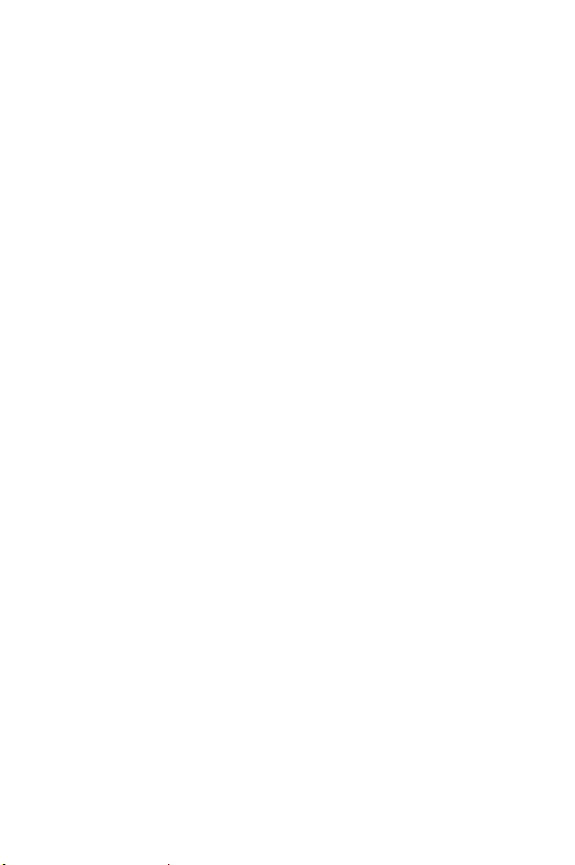
opnames ontladen met
camerabasisstation
opnames ontladen op
controleren van foto's
bekijken
D
datum en tijd
instelling
15
problemen oplossen
datum waarop opname is
gemaakt
29
Delen, knop
Delen, menu
diavoorstelling, weergeven
digitaal zoomen
draaien, opnames
E
e-mail
adressen toevoegen, wijzigen
foto’s versturen per
opnames selecteren voor
energie
besparen
F
flitser
effectief bereik
gebruiken
in- en uitschakelen
knop
focus
bereik
vergrendelen
formatteren, geheugen
11, 39
Zie
u HP Instant
Share
24
en verwijderen
76
25
10
84
20
31, 32
84
25
81
45
Zie
53
42
40, 41
31, 33
47
43
foto's
afdrukken
bekijken van opgeslagen
close-up
maken
versturen per e-mail
voorbeeldweergave
foto's
foutberichten
G
garantie
verklaring
geheugenkaart
capaciteit
formatteren
indicator
niet ondersteund
opnames verplaatsen naar
opnames verwijderen
plaatsen
sleuf
te vol
vergrendeld
gewicht van camera
Goed, opnamekwaliteit
groothoekopnames
H
HP Customer Support
HP Instant Share
beschrijving
menu in- en uitschakelen
40, 41
23
19
Zie
opnames
60, 65
71
26
31, 33
29
61
intern geheugen
14
11
61
61
9
ondersteuning
39
40
40, 41
22
37
85
Zie
29
33
26
11,
88 Index
Page 91

I
in- en uitschakelen
aan/uit
14
camerabasisstation
flitser
25
menu HP Instant Share
videoclips
installeren, software
intern geheugen
capaciteit
formatteren
opnames verplaatsen naar
opnames verwijderen
invulflits
inzetstuk voor
ISO, gevoeligheid
K
klantenondersteuning
klepjes
batterijen
geheugenkaart
kleurendiepte
knipperende lampjes
camerabasisstation
groen
oranje
rood
kwaliteit
instellingen
wijzigen voor opnames
Kwaliteit, knop
8
26, 83
geheugenkaart
25
camerabasisstation
ondersteuning
9
12
12, 20
9
80
16
31, 33
37
84
Zie
14
83
80
26
10
40
33
7
26
L
lampjes
camerabasisstation
zelfontspanner
zoeker
12
LCD-scherm, knop
LED's
Zie
lampjes
lensspecificaties
M
Macintosh
e-mail versturen vanaf camera
44
installeren, software
problemen met aansluiting
oplossen
maken, foto’s
Mass Storage Device Class
(MSDC)
MSDC (Mass Storage Device
Class)
N
netvoedingsadapter
aanschaffen
aansluiting
problemen oplossen
O
OK, knop
onderbelichte opname
ondersteuning
ontladen, opnames
opladen, batterijen
opnamekwaliteit
11
Verenigde Staten
websites
65
wereldwijd
19
36
9
68
59
36
77
9
83
Zie
80
11
17
51
56
67
45
76
kwaliteit
89Index
Page 92

opnames
afdrukken
afdrukken via
bekijken op tv via
bekijken van opgeslagen
bestemmingen selecteren
datum gemaakt
draaien
in- en uitschakelen
met directe controle
ontladen op computer
ontladen van
problemen oplossen
schetsen bekijken
selecteren voor automatische
selecteren voor versturen per
vergroten
verplaatsen van intern
verwijderen
voorbeeldweergave
weergeven op tv
Zie ook
opnemen, videoclips
opsporen en oplossen,
optisch zoomen
optische zoeker
overbelichte opname
46
camerabasisstation
camerabasisstation
29
31, 32
11
20
45
camerabasisstation op
computer
81
55, 56,
57
32, 34
verwerking
e-mail
39
43
32, 34
geheugen naar
geheugenkaart
37
33
22
47
foto's
21
problemen
51
23
12
57
82
82
30
40
P
Picture Transfer Protocol (PTP)
36
plaatsen
batterijen
camera in camerabasisstation
geheugenkaart
polsbandje
printers
camerabasisstation aansluiten
problemen oplossen
PTP (Picture Transfer Protocol)
R
resolutie
rode-ogencorrectie
S
schetsen, bekijken
schijfstation, camera als
service
Setup, menu
sluiter
knop
problemen oplossen
snelheid
snelheid van sluiter
software
bonus
installeren
specificaties voor camera
standaards voor camera
statief, bevestigingspunt
13
79
10, 13
op
79
36
Zie
kwaliteit
Zie
ondersteuning
35
8
84
16, 17
16
14
62, 63
25
32, 34
36
52, 54
84
83
85
11
90 Index
Page 93

T
taal, instelling
technische ondersteuning
telefonische ondersteuning
Verenigde Staten
wereldwijd
teleopnames
tijd en datum
instelling
problemen oplossen
tv
camerabasisstation aansluiten
diavoorstelling weergeven
opnames bekijken via
opnames weergeven
U
Uitzoomen, knop
USB
aansluiting
configureren
onbekend apparaat
V
vergrendelde geheugenkaart
vergrendelen
belichting
focus
vergroten, opnames
verwijderen
e-mailadressen
opnames
Video, knop
Video-/zelfontspannerlampje
videoclips
15, 38
ondersteuning
67
68
9
15
53
op
79
camerabasisstation
47
10
11, 45, 47
36
62
8, 20
20
32, 34
42
33
8
Zie
82
47
61
9
controleren
maximale opnametijd
opnametijd verlengen
opnemen
voeding
adapter
problemen oplossen
specificaties
voorbeeldmodus
gebruiken
in- en uitschakelen
voorschriften, informatie
W
wazige opnames
websites voor ondersteuning
weergeven
diavoorstelling op tv
opgeslagen foto’s
opgeslagen opnames
opnames
opnames op tv
opnames op tv via
schetsen
videoclips
Welcome Screen, instelling
Windows
e-mail versturen vanaf camera
software-installatie
Z
zelfontspanner
gebruiken
knop
lampje
31
8, 21
9, 77
51, 53,
60
85
22
11
55
47
29
20
47
camerabasisstation
32
31
44
16
23
10
9
22
22
73
30
82
65
35
91Index
Page 94

vertraging
zoeker
lampje
optisch
zoomen
digitaal
lens
optisch
84
12
12
24
9
23
92 Index
Page 95

Page 96

www.hp.com/photosmart
Gedrukt in Singapore 2002
*Q2170-90014*
Q2170-90014
